Page 1
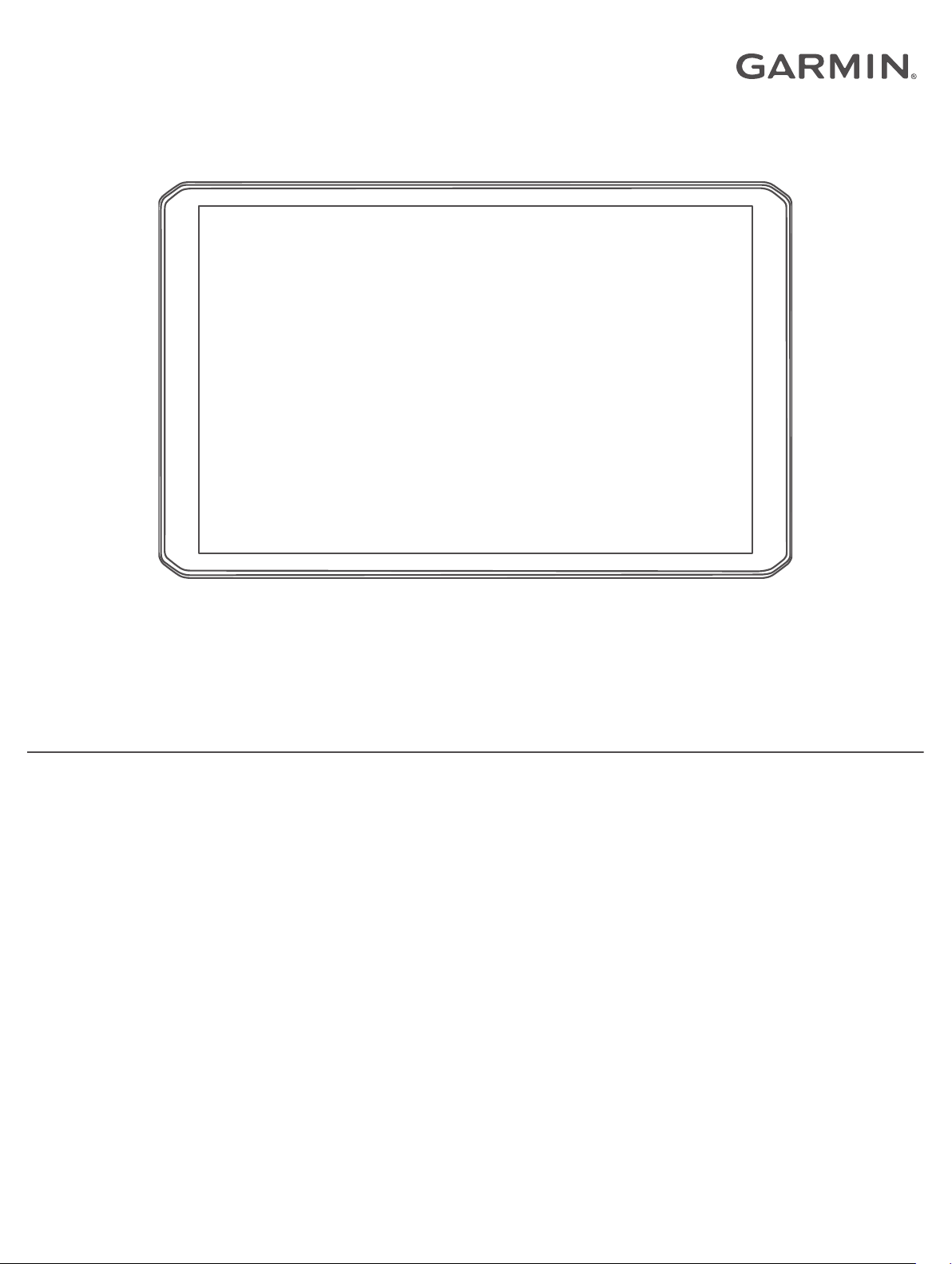
RV 890 / CAMPER 890
Manuel d'utilisation
Page 2
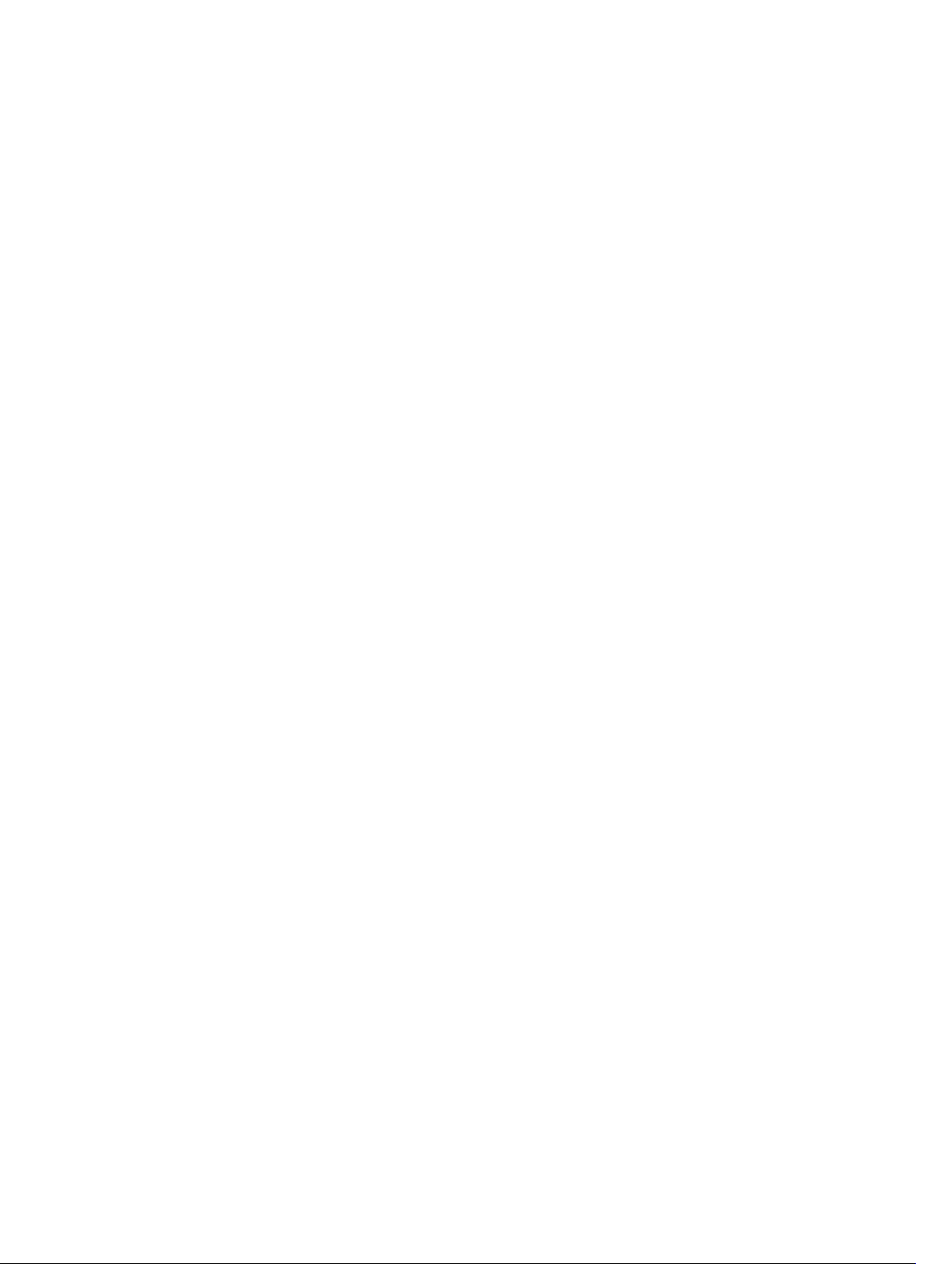
© 2020 Garmin Ltd. ou ses filiales
Tous droits réservés. Conformément aux lois relatives au copyright en vigueur, toute reproduction du présent manuel, qu'elle soit partielle ou intégrale, sans l'autorisation préalable écrite de
Garmin, est interdite. Garmin se réserve le droit de modifier ou d'améliorer ses produits et d'apporter des modifications au contenu du présent manuel sans obligation d'en avertir quelque
personne physique ou morale que ce soit. Consultez le site Web de Garmin à l'adresse www.garmin.com pour obtenir les dernières mises à jour, ainsi que des informations complémentaires
concernant l'utilisation de ce produit.
Garmin® et le logo Garmin sont des marques commerciales de Garmin Ltd. ou de ses filiales, déposées aux Etats-Unis d'Amérique et dans d'autres pays. Ces marques commerciales ne peuvent
pas être utilisées sans l'autorisation expresse de Garmin.
BC™, Fusion®, Fusion-Link™, Garmin Drive™, Garmin Express™ et myTrends™ sont des marques commerciales de Garmin Ltd. ou de ses filiales. Ces marques commerciales ne peuvent pas être
utilisées sans l'autorisation expresse de Garmin.
Android™ est une marque commerciale de Google Inc. Apple® et Mac® sont des marques commerciales d'Apple Inc., déposées aux Etats-Unis et dans d'autres pays. La marque et les logos
BLUETOOTH® sont la propriété de Bluetooth SIG, Inc., et leur utilisation par Garmin est soumise à une licence. Foursquare® est une marque commerciale de Foursquare Labs, Inc. aux EtatsUnis et dans d'autres pays. HISTORY® et le logo H sont des marques de commerce d'A+E Networks et sont protégés aux États-Unis et dans d'autres pays. Tous droits réservés. Utilisé sous
autorisation. microSD® et le logo microSDHC sont des marques commerciales de SD-3C, LLC. TripAdvisor® est une marque déposée par TripAdvisor LLC. Ultimate Campgrounds est une
marque commercale de The Ultimate Public Campground Project. Windows® est une marque déposée par Microsoft Corporation aux États-Unis et dans d'autres pays. Wi‑Fi® et Wi‑Fi
CERTIFIED MiraCast™ sont des marques déposées de Wi-Fi Alliance Corporation.
Page 3
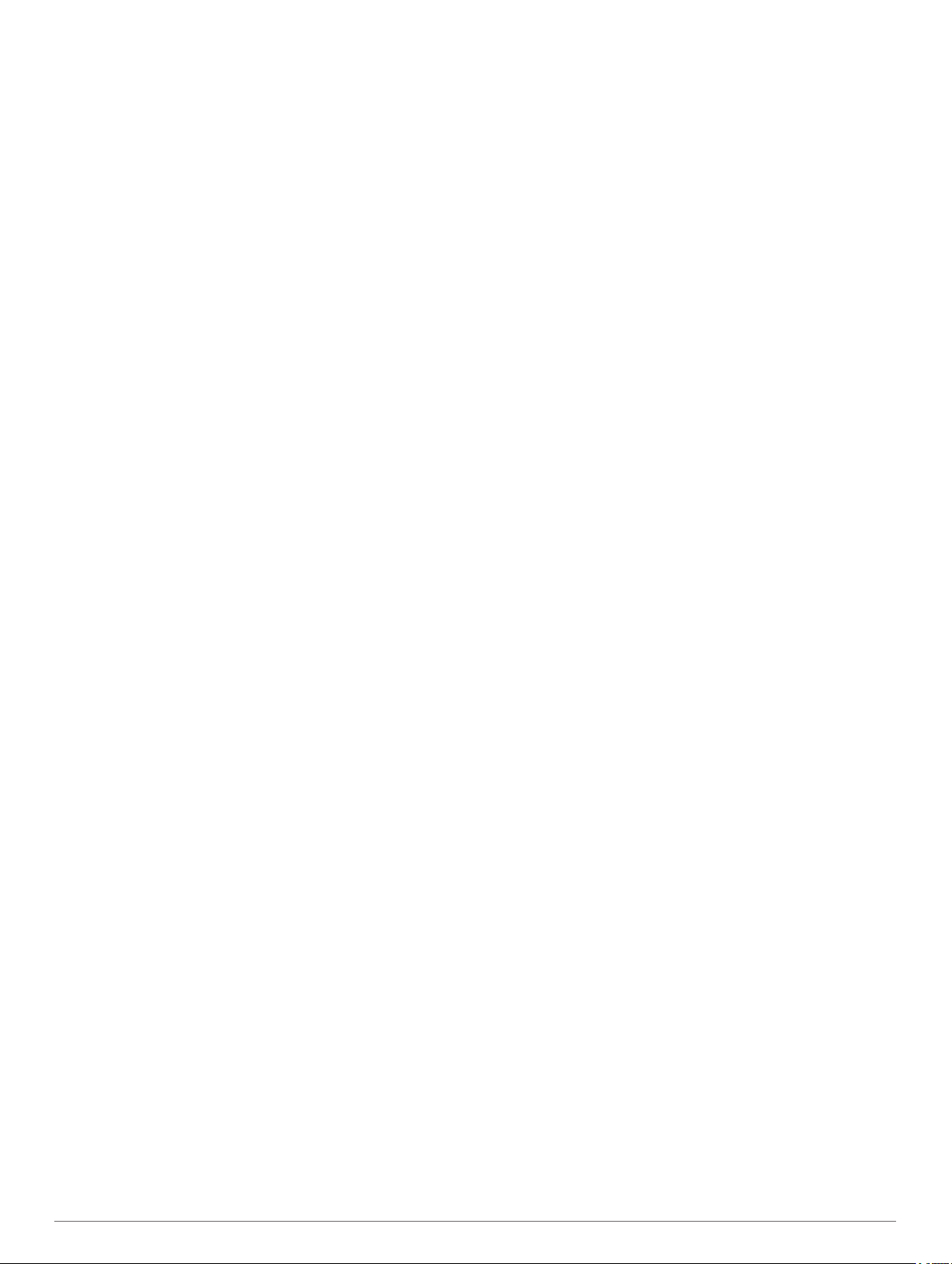
Table des matières
Mise en route.................................................................. 1
Présentation de l'appareil........................................................... 1
Installation et alimentation de l'appareil dans votre véhicule...... 1
Installation du support à vis sur le tableau de bord............... 2
Installation de l'adaptateur à rotule........................................ 2
Mise sous/hors tension de l'appareil...........................................2
Acquisition de signaux GPS....................................................... 2
Ecran d'accueil........................................................................... 3
Ouverture d'une application................................................... 3
Ajout de raccourcis à l'écran d'accueil................................... 3
Affichage des notifications..................................................... 3
Icônes de la barre d'état........................................................ 3
Utilisation de l'écran tactile......................................................... 3
Réglage de la luminosité de l'écran............................................ 3
Profils de véhicule.......................................................... 3
Ajout d'un profil de véhicule........................................................ 4
Profil de voiture........................................................................... 4
Changement du profil du véhicule.............................................. 4
Ajout de réservoirs de propane.................................................. 4
Modification d'un profil de véhicule............................................. 4
Fonctions et alertes de vigilance du conducteur........ 4
Activation et désactivation des alertes destinées au
conducteur.................................................................................. 5
Zones de danger fixes et/ou mobiles.......................................... 5
Navigation vers votre destination................................. 5
Itinéraires.................................................................................... 5
Démarrage d'un itinéraire........................................................... 5
Démarrage d'un itinéraire en utilisant la carte....................... 5
Retour au domicile................................................................. 5
Modification de votre position d'origine............................. 5
Votre itinéraire sur la carte..........................................................5
Assistant de voies de circulation actif.................................... 6
Affichage des virages et des directions................................. 6
Affichage de l'itinéraire complet sur la carte.......................... 6
Arrivée à destination................................................................... 6
Parking à proximité de votre destination................................ 6
Modification de votre itinéraire actif............................................ 6
Ajout d'un lieu à votre itinéraire..............................................6
Traçage de votre itinéraire..................................................... 7
Suivi d'un détour.................................................................... 7
Modification du mode de calcul d'itinéraire............................ 7
Arrêt de l'itinéraire.......................................................................7
Utilisation des itinéraires suggérés............................................. 7
Eviter la circulation, les péages et certaines zones.................... 7
Contournement des ralentissements sur votre itinéraire....... 7
Eviter les routes à péage....................................................... 7
Contourner les itinéraires qui requièrent une vignette........... 7
Contournement de caractéristiques routières........................ 7
Contourner des zones environnementales............................ 7
Contournements personnalisés............................................. 8
Contournement d'une route.............................................. 8
Contournement d'une zone............................................... 8
Désactivation d'un contournement personnalisé.............. 8
Suppression des contournements personnalisés............. 8
Recherche et enregistrement de destinations............ 8
Points d'intérêt............................................................................ 8
Recherche de points d'intérêt HISTORY............................... 8
Recherche de parcs nationaux................................................... 8
Recherche de campings............................................................. 9
Recherche de campings avec équipements.......................... 9
Recherche de services pour camping-cars................................ 9
Recherche d'une position à l'aide de la barre de recherche....... 9
Recherche d'une adresse........................................................... 9
Recherche d'une position par catégorie
Recherche dans une catégorie.............................................. 9
Résultats de la recherche de position........................................ 9
Modification de la zone de recherche....................................... 10
Points d'intérêt personnalisés................................................... 10
Installation de POI Loader................................................... 10
Recherche de points d'intérêt personnalisés....................... 10
Parking......................................................................................10
Recherche de parking à proximité de votre position
actuelle.................................................................................10
Présentation des couleurs et des symboles liés aux
parkings............................................................................... 10
Outils de recherche...................................................................10
Recherche d'une intersection.............................................. 10
Recherche d'une position à l'aide de coordonnées............. 10
Foursquare............................................................................... 10
Connexion à votre compte Foursquare............................... 10
Recherche de points d'intérêt Foursquare........................... 11
Affichage des détails d'un lieu Foursquare.......................... 11
TripAdvisor................................................................................11
Recherche de points d'intérêt TripAdvisor........................... 11
Affichage des destinations récentes......................................... 11
Suppression de la liste des destinations récentes............... 11
Affichage d'informations sur la position actuelle....................... 11
Recherche de services d'urgence et de stations-service..... 11
Directions jusqu'à votre position actuelle............................. 11
Ajout d'un raccourci.................................................................. 11
Suppression d'un raccourci..................................................11
Enregistrement de positions..................................................... 11
Enregistrement d'une position............................................. 11
Enregistrement de votre position actuelle............................ 11
Modification d'une position enregistrée................................11
Attribution de catégories à une position enregistrée............ 12
Suppression d'une position enregistrée............................... 12
..................................... 9
Utilisation de la carte................................................... 12
Outils de carte...........................................................................12
Affichage d'un outil de carte.................................................12
Sur mon itinéraire..................................................................... 12
Affichage des positions à venir............................................ 12
Personnalisation des catégories Sur mon itinéraire............ 12
Villes sur l'itinéraire................................................................... 13
Affichage des prochaines villes et des services à proximité
des sorties............................................................................13
Symboles d'avertissement et d'alerte....................................... 13
Avertissements de restriction............................................... 13
Avertissements sur l'état de la route.................................... 13
Alertes.................................................................................. 13
Informations sur le trajet........................................................... 13
Affichage des données de trajet sur la carte....................... 13
Personnalisation des champs de données de trajet....... 13
Affichage du journal de trajet............................................... 13
Réinitialisation des informations sur le trajet....................... 13
Affichage des problèmes de circulation à venir........................ 13
Visualisation du trafic sur la carte........................................ 13
Recherche des problèmes de circulation............................. 14
Personnalisation de la carte..................................................... 14
Personnalisation des calques de la carte............................ 14
Modification du champ de données cartographiques.......... 14
Modification de la perspective de la carte............................ 14
Services Live, info-trafic et fonctions pour
smartphone................................................................... 14
Couplage avec votre smartphone............................................. 14
Astuces après le couplage des appareils............................ 14
Couplage d'appareils Bluetooth supplémentaires................ 14
Navigation vers une adresse ou un lieu à l'aide de l'application
Garmin Drive.............................................................................14
Table des matières i
Page 4
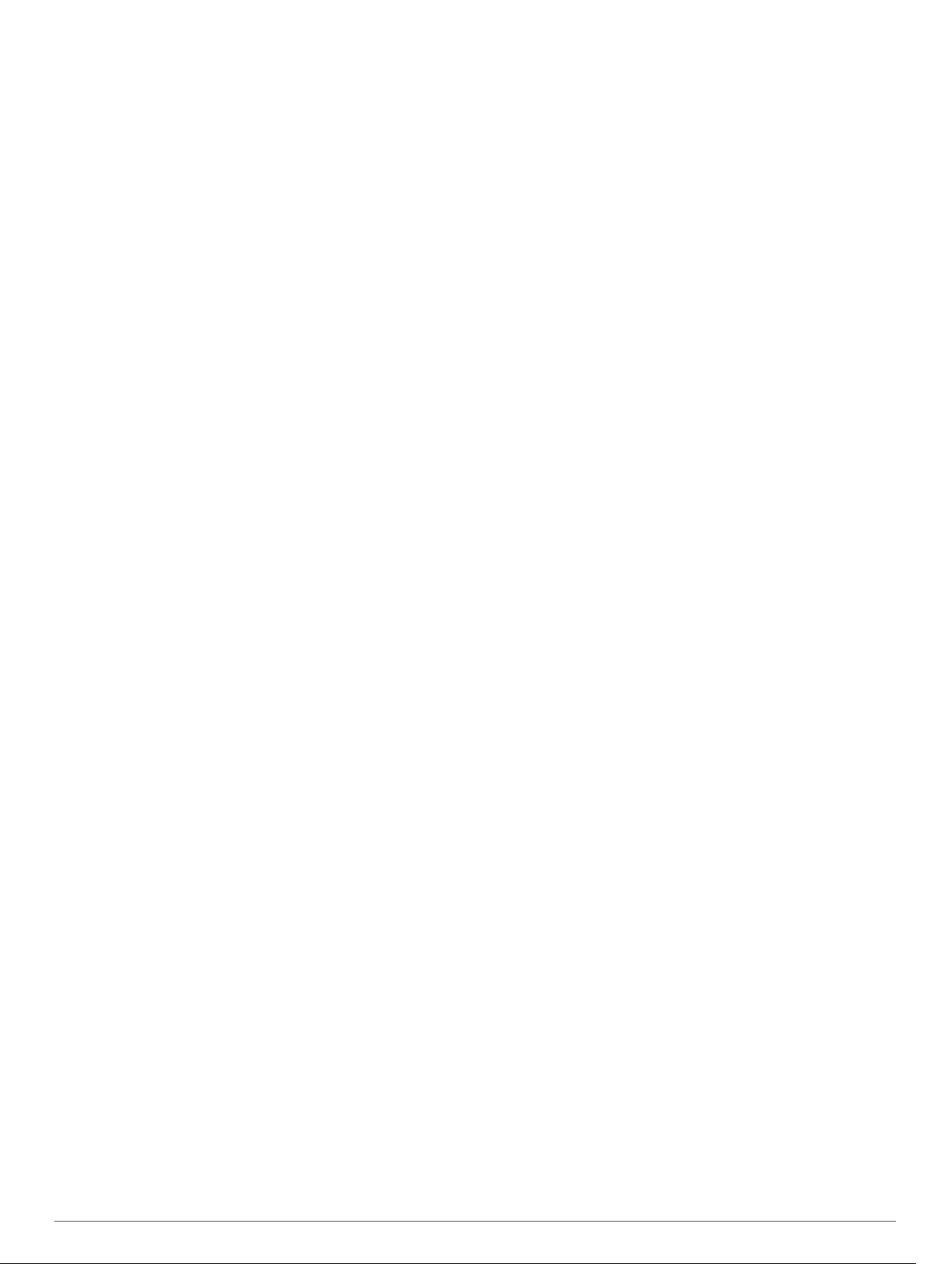
Smart Notifications....................................................................15
Réception de notifications.................................................... 15
Appel mains libres.................................................................... 15
Appels téléphoniques.......................................................... 15
Réception d'un appel........................................................... 15
Utilisation des options en communication............................ 15
Enregistrement d'un numéro de téléphone comme
préréglage............................................................................ 15
Casques sans fil....................................................................... 15
Activation ou désactivation des fonctions Bluetooth................. 15
Affichage ou masquage des notifications de l'application
(Android™)...........................................................................15
Affichage ou masquage des catégories de notification pour
votre appareil Apple®.......................................................... 16
Déconnexion d'un appareil Bluetooth....................................... 16
Suppression d'un appareil Bluetooth couplé............................ 16
Trafic.............................................................................. 16
Réception de données d'info-trafic via votre smartphone......... 16
Réception des données d'info-trafic à l'aide d'un récepteur
d'info-trafic................................................................................ 16
Visualisation du trafic sur la carte............................................. 16
Recherche des problèmes de circulation............................. 16
Commande vocale........................................................ 16
Conseils pour les commandes vocales.................................... 16
Démarrage de la navigation Garmin par commandes
vocales......................................................................................17
Vérification de votre heure d'arrivée......................................... 17
Appel téléphonique à l'aide d'une commande vocale............... 17
Modification des paramètres de l'appareil à l'aide d'une
commande vocale.....................................................................17
Utilisation des applications......................................... 17
Affichage du manuel d'utilisation sur votre appareil................. 17
Planificateur de trajets.............................................................. 17
Planification d'un trajet......................................................... 17
Modification et réorganisation des positions d'un trajet....... 17
Optimisation de l'ordre des destinations dans un trajet.. 17
Ajout de lieux touristiques et culturels sur vos trajets.......... 17
Modification des options de définition d'itinéraires pour un
trajet..................................................................................... 17
Suivi d'un trajet enregistré................................................... 18
Modification et enregistrement de votre itinéraire actif........ 18
TracBack®................................................................................ 18
Suivi de vos parcours récents.............................................. 18
Enregistrement de votre parcours récent en tant que
trajet..................................................................................... 18
Application de la télécommande sans fil Fusion-Link™........... 18
Connexion à une chaîne stéréo via le Bluetooth................. 18
Connexion à une chaîne stéréo via le réseau sans fil......... 18
Lecture de musique............................................................. 18
Écoute de musique......................................................... 18
Sélection d'une source.................................................... 18
Commandes de lecture................................................... 18
Commande audio.................................................................19
Réglage du volume pour une zone................................. 19
Réglage des tonalités......................................................19
Désactivation du paramètre Augmenter le volume pour
une zone......................................................................... 19
Réglage de la sensibilité d'un appareil auxiliaire............ 19
Zones de haut-parleurs................................................... 19
Paramètres DSP............................................................. 19
Préréglages..........................................................................19
Enregistrement d'une station en tant que station
préréglée......................................................................... 20
Sélection d'une station préréglée dans une liste.............20
Suppression des stations préréglées.............................. 20
Paramètres audio
Paramètres de la zone de haut-parleurs......................... 20
Journal de l'historique d'entretien............................................. 20
Ajout de catégories d'entretien............................................ 20
Suppression des catégories d'entretien............................... 20
Attribution de nouveaux noms aux catégories d'entretien... 20
Modification d'un enregistrement d'entretien....................... 20
Suppression des enregistrements d'entretien...................... 20
Affichage des destinations et itinéraires précédents................ 20
Affichage des prévisions météo................................................ 21
Consultation de la météo près d'une autre ville................... 21
.................................................................20
Paramètres.................................................................... 21
Paramètres de navigation......................................................... 21
Paramètres de carte et de véhicule.......................................... 21
Activation des cartes............................................................ 21
Connexion à un réseau sans fil................................................ 21
Activation de la technologie Bluetooth sans fil......................... 21
Paramètres d'aide à la conduite............................................... 21
Paramètres de trafic................................................................. 21
Paramètres d'affichage............................................................. 21
Paramètres de son et de notification........................................ 22
Réglage du volume du son et des notifications................... 22
Activation ou désactivation des services de géolocalisation.... 22
Réglage de la langue du texte.................................................. 22
Paramètres de date et d'heure................................................. 22
Paramètres de l'appareil........................................................... 22
Restauration des paramètres................................................... 22
Informations sur l'appareil.......................................... 22
Affichage des informations légales et de conformité relatives à
l'étiquetage électronique........................................................... 22
Caractéristiques........................................................................ 23
Chargement de l'appareil..........................................................23
Maintenance de l'appareil............................................ 23
Centre d'assistance Garmin..................................................... 23
Mise à jour du logiciel et des cartes à l'aide d'un réseau
Wi‑Fi......................................................................................... 23
Mise à jour de cartes et de logiciels avec Garmin Express...... 23
Installation de Garmin Express............................................ 24
Entretien de l'appareil............................................................... 24
Nettoyage du boîtier externe............................................... 24
Nettoyage de l'écran tactile..................................................24
Prévention des vols..............................................................24
Réinitialisation de l'appareil...................................................... 24
Retrait de l'appareil, du support et de la ventouse................... 24
Retrait du support de la ventouse........................................ 24
Retrait de la ventouse du pare-brise.................................... 24
Dépannage.................................................................... 24
La ventouse n'adhère pas au pare-brise.................................. 24
L'appareil bouge dans le support pendant que je conduis....... 24
Mon appareil ne parvient pas à acquérir les signaux
satellites.................................................................................... 25
L'appareil ne se charge pas dans mon véhicule.......................25
Ma batterie ne reste pas chargée très longtemps.................... 25
Mon appareil ne se connecte pas à mon téléphone................. 25
Annexes........................................................................ 25
Caméras de recul..................................................................... 25
Couplage de la caméra de recul BC™ 35 avec un appareil de
navigation Garmin................................................................ 25
Connexion d'une caméra de recul filaire.............................. 25
Affichage de la caméra de recul.......................................... 25
Changement de caméras................................................ 26
Modification de l'orientation de la caméra....................... 26
Connexion d'une caméra embarquée au support alimenté...... 26
Gestion de données................................................................. 26
ii Table des matières
Page 5
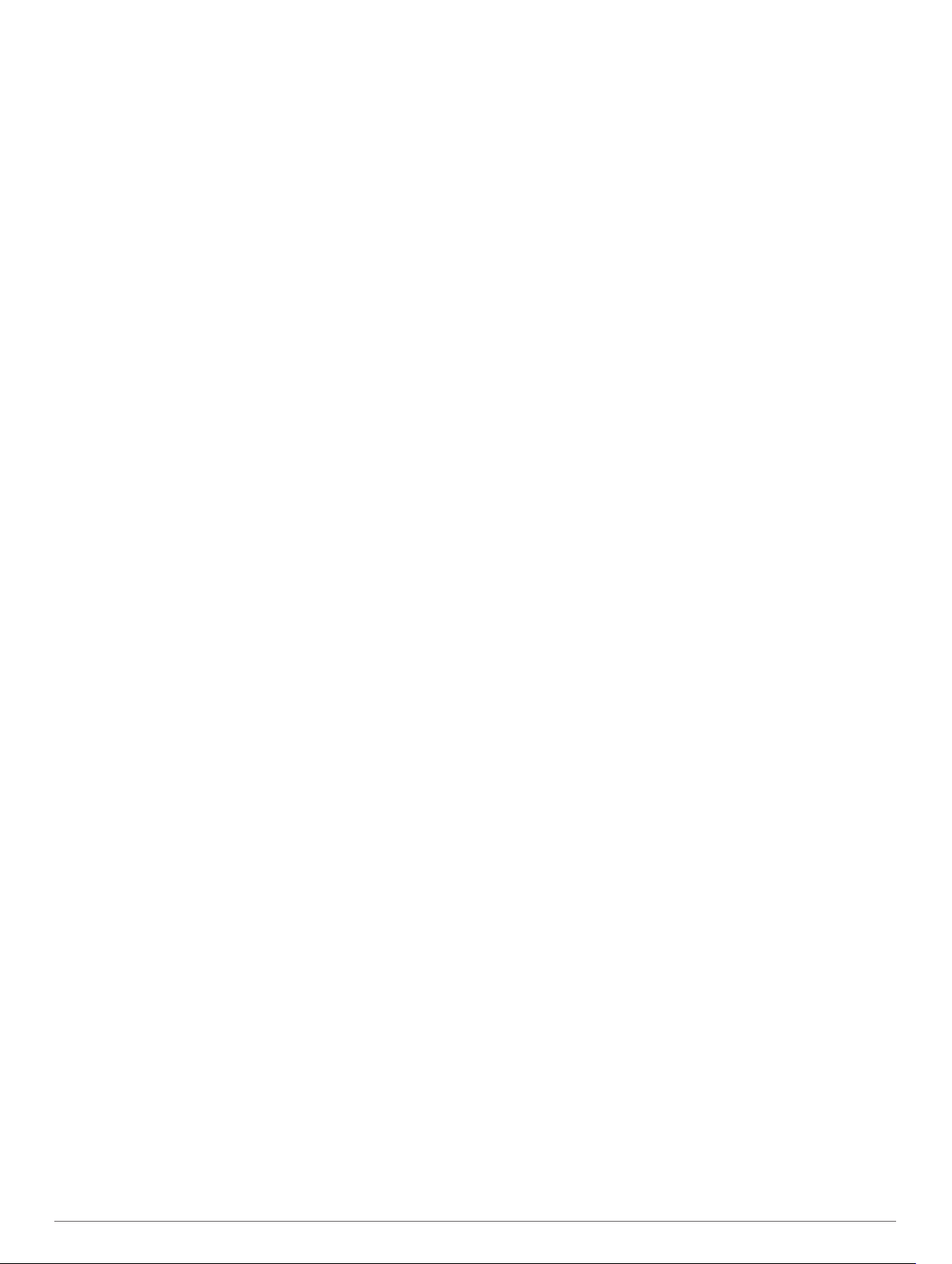
A propos des cartes mémoire.............................................. 26
Installation d'une carte mémoire pour les cartes et les
données............................................................................... 26
Formatage de la carte mémoire........................................... 26
Connexion de l'appareil à un ordinateur.............................. 26
Transfert de données à partir de votre ordinateur............... 26
Transfert de fichiers GPX à partir d'un ordinateur............... 27
Exportation des fichiers GPX avec l'application Garmin
Drive.....................................................................................27
Importation des fichiers GPX avec l'application Garmin
Drive.....................................................................................27
Exportation de fichiers GPX avec une carte mémoire......... 27
Importation de fichiers GPX avec une carte mémoire......... 27
Achat de cartes supplémentaires............................................. 27
Achat d'accessoires.................................................................. 27
Index.............................................................................. 28
Table des matières iii
Page 6
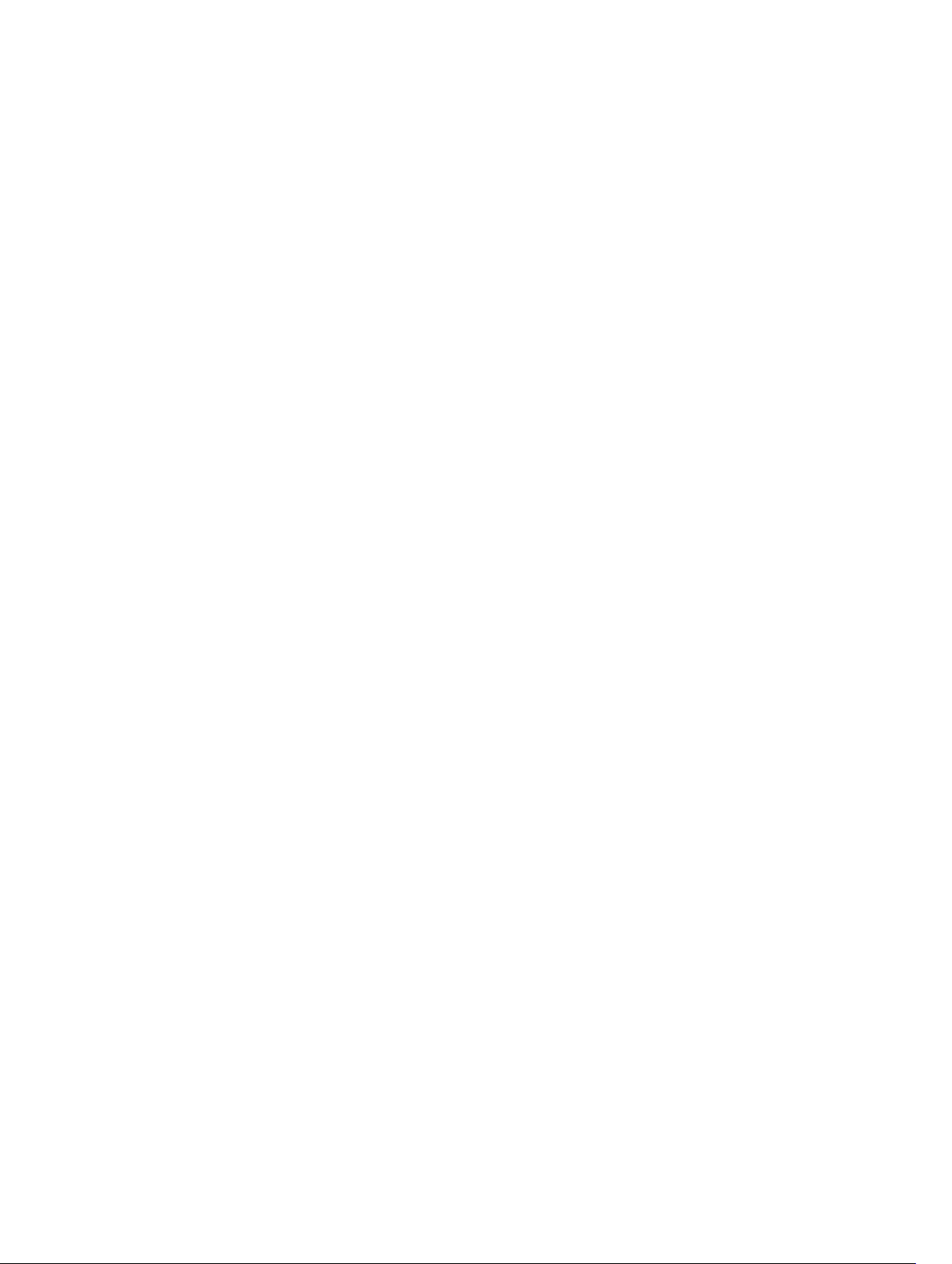
Page 7
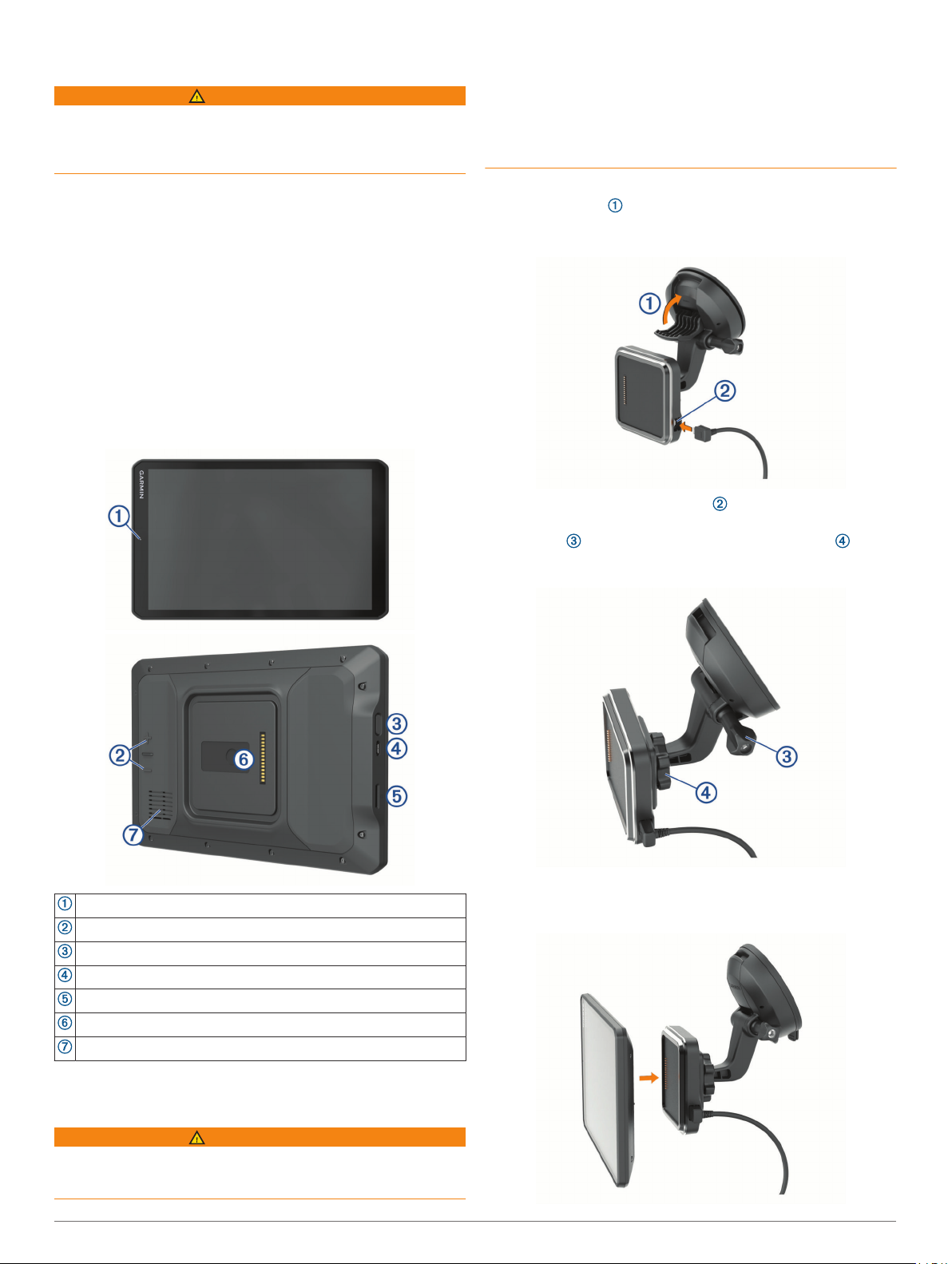
Mise en route
AVERTISSEMENT
Consultez le guide Informations importantes sur le produit et la
sécurité inclus dans l'emballage du produit pour prendre
connaissance des avertissements et autres informations
importantes sur le produit.
• Mettez à jour les cartes et le logiciel de votre appareil (Mise à
jour du logiciel et des cartes à l'aide d'un réseau Wi‑Fi,
page 23).
• Installez l'appareil dans votre véhicule et connectez-le à
l'alimentation (Installation et alimentation de l'appareil dans
votre véhicule, page 1).
• Réglez le volume (Réglage du volume du son et des
notifications, page 22) et la luminosité de l'écran (Réglage
de la luminosité de l'écran, page 3).
• Configurez un profil de véhicule pour votre camping-car
(Ajout d'un profil de véhicule, page 4).
• Naviguez vers votre destination (Démarrage d'un itinéraire,
page 5).
Présentation de l'appareil
L'appareil et son support contiennent des aimants. Dans
certaines circonstances, les aimants peuvent causer des
interférences avec certains dispositifs médicaux internes et
appareils électroniques, comme les stimulateurs cardiaques, les
pompes à insuline ou les disques durs des ordinateurs
portables. Maintenez l'appareil à distance des dispositifs
médicaux et des appareils électroniques.
Vous devez charger l'appareil avant de l'utiliser sur batterie.
Ouvrez le levier , pressez la ventouse contre le pare-brise
1
et abaissez le levier vers le pare-brise.
Le levier doit être orienté vers le haut du pare-brise.
Branchez le câble allume-cigare sur le port du support.
2
Si nécessaire, desserrez la vis de serrage sur le bras à
3
ventouse ainsi que l'écrou sur le support à rotule , puis
réglez le support pour optimiser la visibilité et l'utilisation de
l'appareil.
Serrez la vis de serrage sur le bras à ventouse et l'écrou sur
4
Microphone pour les appels mains libres et les commandes vocales
Contrôle du volume
Bouton Marche/Arrêt
Port micro-USB d'alimentation et de données
Logement pour carte mémoire de données et de cartographies
Interface de montage magnétique avec connecteur 14 broches
Haut-parleur
le support à rotule.
Placez l'appareil sur le support magnétique.
5
Installation et alimentation de l'appareil dans votre véhicule
AVERTISSEMENT
Ce produit contient une batterie lithium-ion. Pour éviter de vous
blesser ou d'endommager le produit en exposant la batterie à
une chaleur extrême, placez l'appareil à l'abri du soleil.
Mise en route 1
Page 8
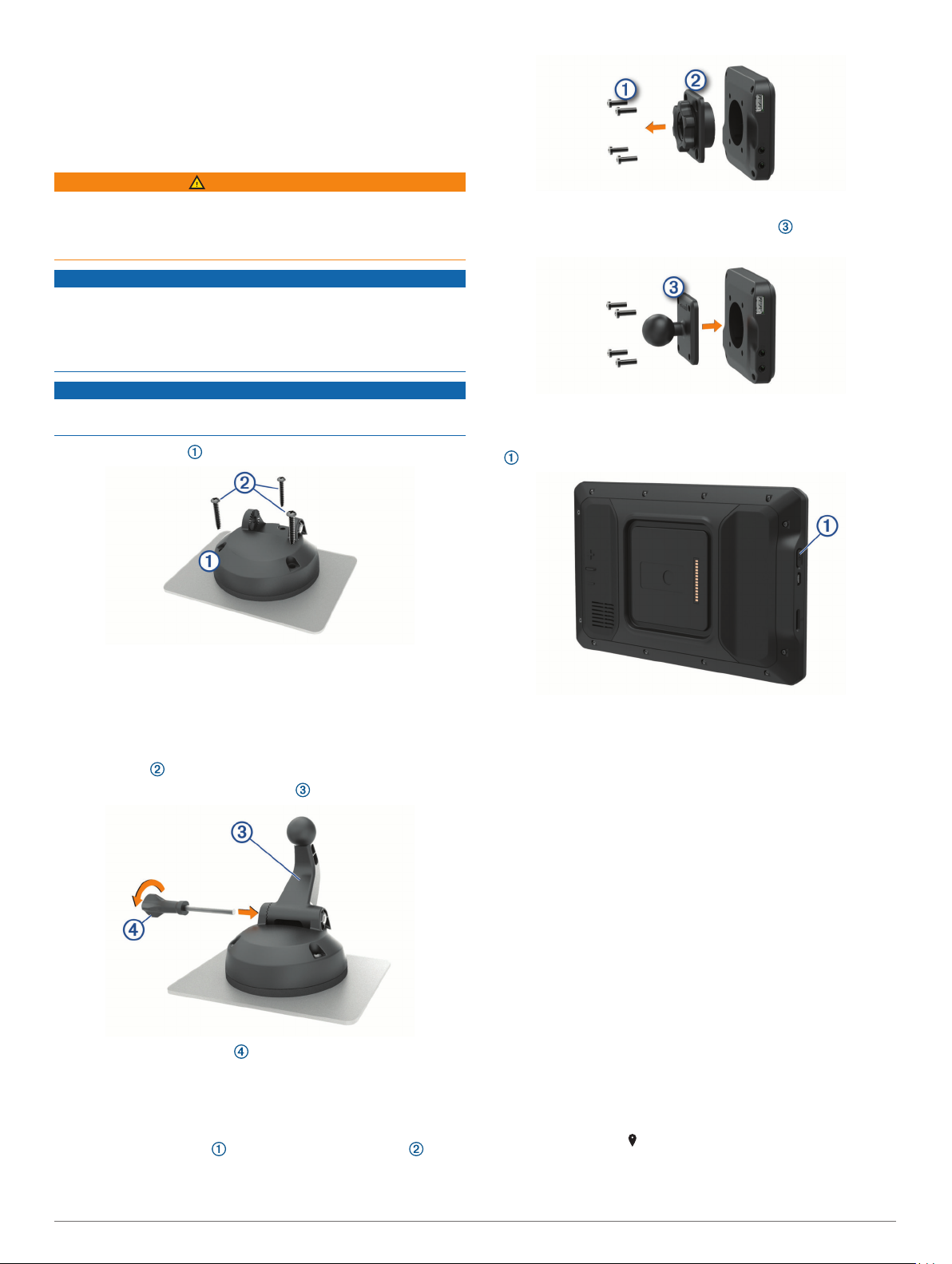
Branchez l'autre extrémité du câble allume-cigare sur une
6
prise disponible dans votre véhicule.
Installation du support à vis sur le tableau de bord
Afin de fixer la rotule à vis du support de montage sur votre
tableau de bord, vous devez choisir un emplacement adapté sur
le tableau de bord.
AVERTISSEMENT
Il vous appartient de vous assurer que l'emplacement du
support de montage est conforme à toutes les lois et tous les
arrêtés en vigueur, et qu'il ne gêne pas votre vision de la route
dans le cadre d'un fonctionnement sécurisé de votre véhicule.
AVIS
Evitez tous les câbles, jauges, airbags, couvertures d'airbag,
CVCA et autres éléments lorsque vous percez les trous de
guidage et fixez le support de montage dans le véhicule.
Garmin® décline toute responsabilité en cas de dommages ou
autres conséquences découlant de l'installation.
AVIS
Garmin recommande de faire appel à un professionnel pour
l'installation de la rotule à vis du support de montage.
Placez le support à l'emplacement choisi.
1
Retirez le raccord femelle.
2
Fixez le support à rotule de 2,54 cm (1 po) au support
3
magnétique à l'aide des vis retirées à l'étape 1.
Mise sous/hors tension de l'appareil
• Pour allumer l'appareil, appuyez sur la touche Marche/Arrêt
, ou branchez l'appareil à une source d'alimentation.
Servez-vous du support pour marquer les trois
2
emplacements de vis.
Percez des trous de guidage (facultatif).
3
Cette opération est nécessaire pour certains types de
matériels de fixation.
Fixez correctement le support au tableau de bord à l'aide des
4
vis fournies .
Insérez le bras du support à rotule dans le support.
5
Insérez la vis de serrage dans le support, puis serrez pour
6
la fixer au bras du support à rotule.
Installation de l'adaptateur à rotule
Votre appareil inclut un support de montage à rotule de 2,54 cm
(1 po) compatible avec d'autres solutions de montage tierces.
Retirez les quatre vis qui fixent le raccord femelle au
1
support magnétique.
• Pour mettre l'appareil en mode d'économie d'énergie,
appuyez sur la touche Marche/Arrêt alors que l'appareil est
allumé.
En mode d'économie d'énergie, l'écran est éteint et l'appareil
n'utilise qu'une faible quantité d'énergie. Il peut toutefois être
immédiatement réactivé.
ASTUCE : vous pouvez recharger votre appareil plus
rapidement en activant le mode d'économie d'énergie lorsque
vous rechargez la batterie.
• Pour éteindre totalement l'appareil, appuyez sur la touche
Marche/Arrêt jusqu'à ce qu'une invite s'affiche sur l'écran,
puis sélectionnez Éteindre.
Acquisition de signaux GPS
Lorsque vous mettez votre appareil de navigation sous tension,
le récepteur GPS doit collecter les données satellites et définir la
position actuelle. Le délai d'acquisition des signaux satellites
dépend de plusieurs facteurs, notamment de votre distance par
rapport à l'endroit où vous vous trouviez la dernière fois que
vous avez utilisé l'appareil, de la surface de ciel dégagé audessus de votre position et de quand date votre dernière
utilisation de l'appareil. Lors du premier allumage de votre
appareil de navigation, l'acquisition des signaux satellites peut
prendre plusieurs minutes.
Allumez l'appareil.
1
Vérifiez que l'icône s'affiche dans la barre d'état et activez
2
les services de géolocalisation si ce n'est pas le cas
(Activation ou désactivation des services de géolocalisation,
page 22).
2 Mise en route
Page 9
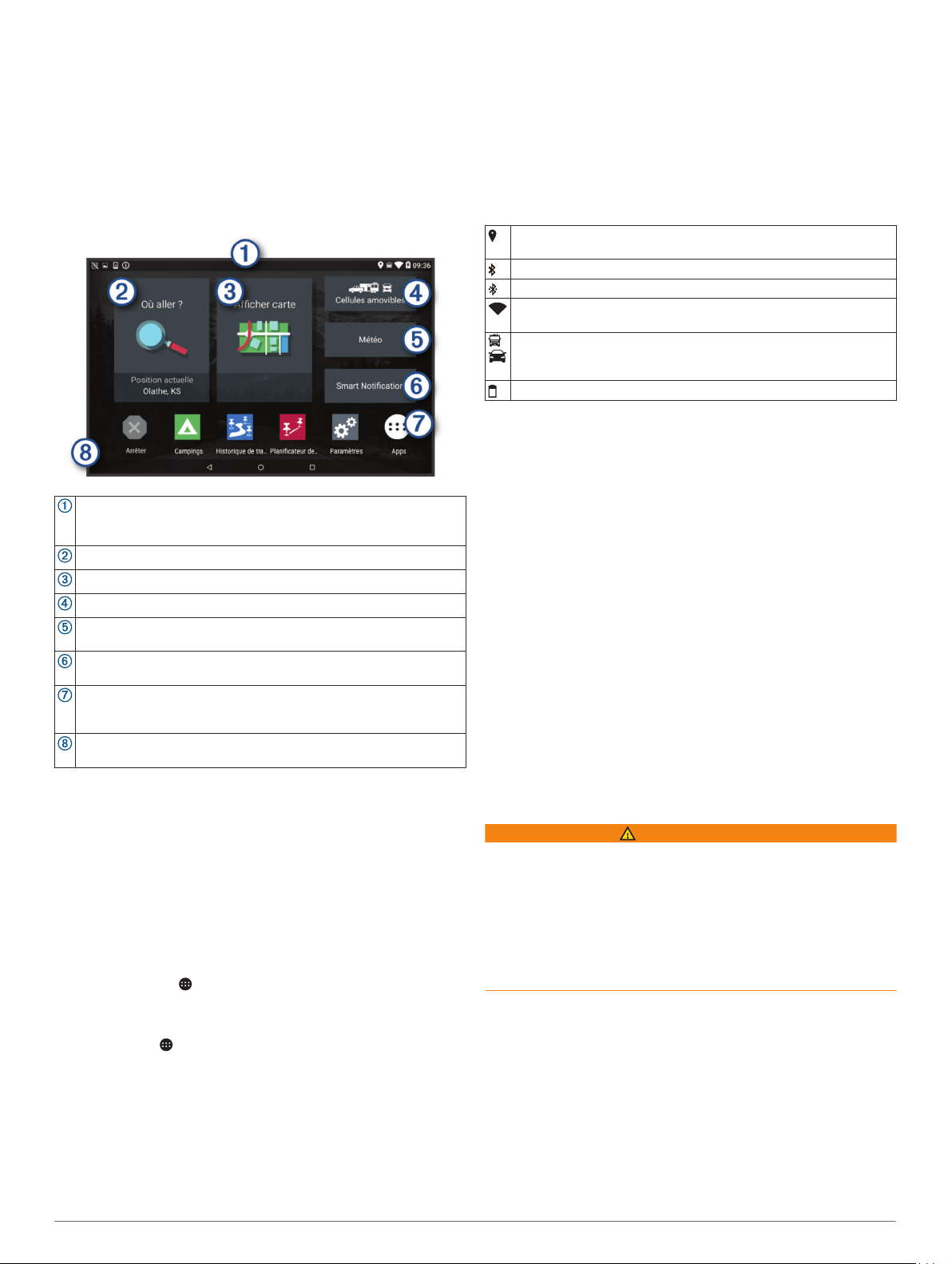
Si besoin, rendez-vous dans un endroit découvert avec une
3
vue dégagée sur le ciel, à distance des bâtiments et des
arbres.
Le message Acquisition des satellites s'affiche au sommet de
la carte de navigation, jusqu'à ce que l'appareil parvienne à
déterminer votre position.
Ecran d'accueil
REMARQUE : la disposition de l'écran d'accueil peut être
différente si vous l'avez personnalisée.
Faites glisser votre doigt vers le bas pour afficher les notifications.
Balayez deux fois l'écran du haut vers le bas pour modifier rapide-
ment les paramètres et la luminosité du rétroéclairage.
Appuyez ici pour lancer un itinéraire.
Permet d'afficher la carte.
Appuyez sur ce bouton pour modifier votre profil de véhicule.
Appuyez sur ce bouton pour afficher la météo de votre position
actuelle. L'application Garmin Drive™ est requise.
Sélectionnez pour afficher les Smart Notifications. L'application
Garmin Drive est requise.
Sélectionnez cette option pour ouvrir le tiroir des applications.
Celui-ci contient des raccourcis vers toutes les applications installées sur l'appareil.
Maintenez votre doigt pour personnaliser le papier peint ou ajouter
des widgets à l'écran d'accueil.
Sélectionnez une option :
2
• Pour lancer l'application ou exécuter l'opération indiquée
dans la notification, sélectionnez la notification.
• Pour ignorer une notification, faites-la glisser avec votre
doigt vers la droite.
Icônes de la barre d'état
La barre d'état est située en haut du menu principal. Les icônes
de la barre d'état donnent des informations sur les
fonctionnalités de l'appareil.
Les services de géolocalisation sont activés (Activation ou désacti-
vation des services de géolocalisation, page 22).
La technologie Bluetooth® est activée.
Connecté à un appareil Bluetooth.
Connecté à un réseau Wi‑Fi® (Connexion à un réseau sans fil,
page 21).
Profil du véhicule actif. Balayez deux fois l'écran du haut vers le
bas, puis sélectionnez le profil de véhicule pour afficher les paramètres qui lui sont associés (Profils de véhicule, page 3).
Niveau de charge de la batterie.
Utilisation de l'écran tactile
• Touchez l'écran pour sélectionner un élément.
• Faites glisser votre doigt sur l'écran pour le faire défiler ou
pour effectuer un panoramique.
• Resserrez vos deux doigts pour effectuer un zoom arrière.
• Ecartez vos deux doigts pour effectuer un zoom avant.
Réglage de la luminosité de l'écran
L'appareil peut utiliser le capteur de luminosité ambiante pour
ajuster automatiquement la luminosité de l'écran à la luminosité
de votre véhicule (Paramètres d'affichage, page 21). Vous
pouvez aussi régler la luminosité manuellement à l'aide du
panneau de notification ou du menu des paramètres.
Sélectionner une option :
1
• Balayez deux fois l'écran du haut vers le bas pour afficher
les paramètres rapides dans le panneau de notification.
• Sélectionnez Paramètres > Appareil > Affichage >
Niveau de luminosité.
Réglez la luminosité à l'aide du curseur.
2
Ouverture d'une application
L'écran d'accueil contient des raccourcis pour les applications
fréquemment utilisées. Le tiroir des applications contient toutes
les applications installées sur votre appareil, organisées sous
deux onglets. L'onglet Navigation contient les applications
Garmin utiles à la navigation, à la répartition et à
l'enregistrement des heures de service. L'onglet Outils contient
les applications utiles à la communication et à d'autres tâches.
Sélectionnez une option pour ouvrir une application :
• Sélectionnez un raccourci vers une application sur l'écran
d'accueil.
• Sélectionnez , sélectionnez un onglet, puis choisissez
une application.
Ajout de raccourcis à l'écran d'accueil
Sélectionnez .
1
Sélectionnez un onglet d'applications pour afficher des
2
applications supplémentaires.
Maintenez votre doigt sur une application, puis faites-la
3
glisser vers l'emplacement désiré de l'écran d'accueil.
Affichage des notifications
Faites glisser votre doigt vers le bas à partir du haut de
1
l'écran.
La liste des notifications s'affiche.
Profils de véhicule 3
La saisie des caractéristiques de votre profil de véhicule ne
garantit pas la prise en compte des caractéristiques de votre
véhicule pour toutes les suggestions d'itinéraire ni l'affichage
des icônes d'avertissement dans tous les cas. Des limitations
peuvent figurer dans les données cartographiques ; l'appareil ne
peut donc pas tenir compte de ces restrictions ou de l'état des
routes dans tous les cas. Respectez toujours les panneaux de
signalisation et adaptez toujours votre conduite aux conditions
de circulation.
Les itinéraires et la navigation sont calculés différemment en
fonction de votre profil de véhicule. Le profil de véhicule activé
est indiqué par une icône dans la barre d'état. Vous pouvez
personnaliser les paramètres de navigation et de carte de
l'appareil séparément pour chaque type de véhicule.
Lorsque vous activez un profil de véhicule Camping-car,
l'appareil évite les zones interdites ou inaccessibles en fonction
des dimensions, du poids et des autres caractéristiques que
vous avez saisies pour votre véhicule.
Profils de véhicule
AVERTISSEMENT
Page 10
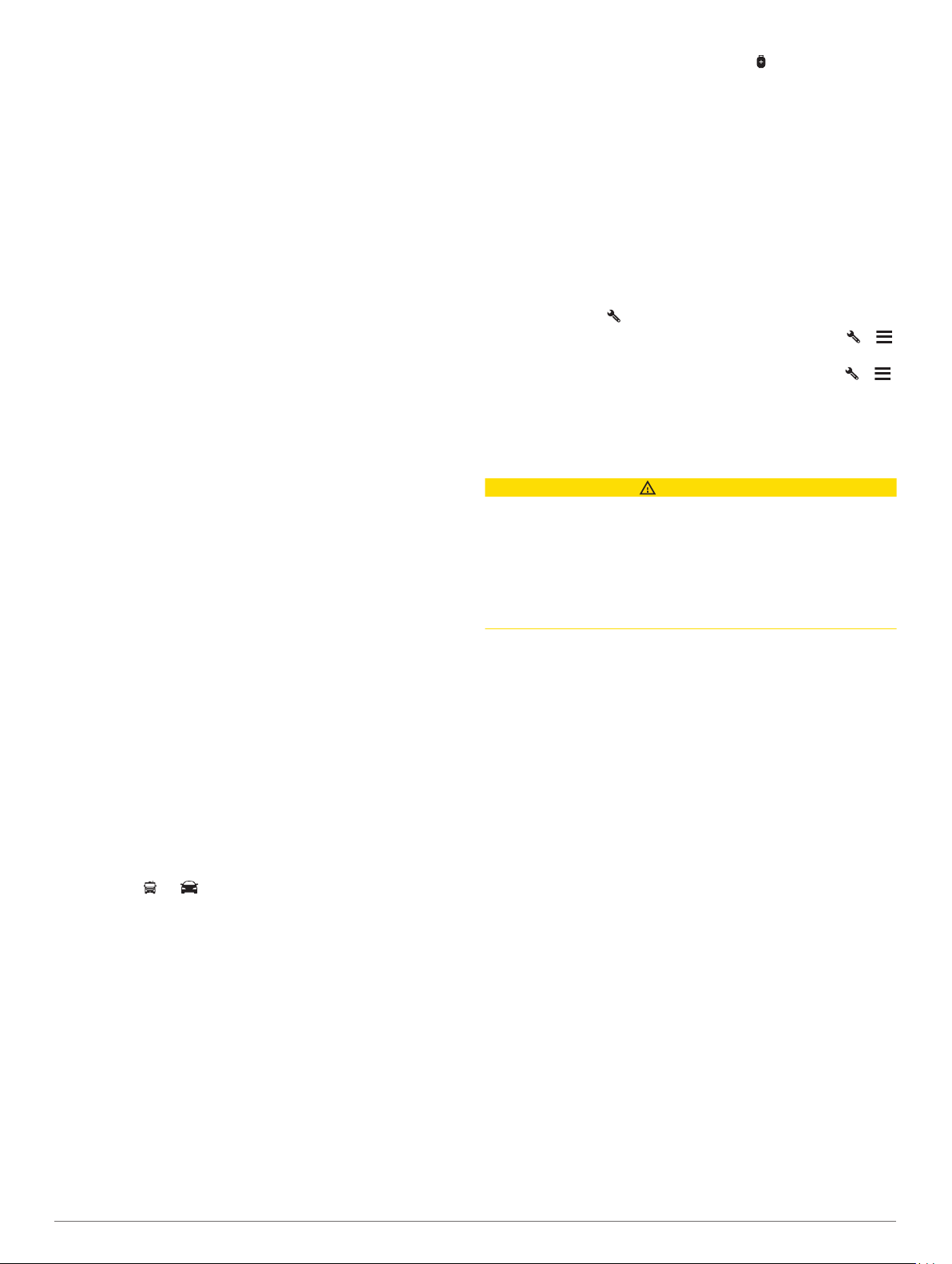
Ajout d'un profil de véhicule
Ajoutez autant de profils de véhicule que de camping-cars que
vous souhaitez conduire avec votre appareil.
Sélectionnez le profile de véhicule à partir de l'écran
1
d'accueil.
Sélectionnez votre type de véhicule :
2
• Pour ajouter un camping-car avec remorque permanente,
sélectionnez Camping-car.
• Pour ajouter un camping-car avec remorque non
permanente, sélectionnez C.-car à rem..
• Pour ajouter un camping-car tracté par un véhicule non
commercial, sélectionnez Véhicule avec remorque.
Si nécessaire, sélectionnez le type de remorque :
3
• Pour ajouter une caravane tractée à l'aide d'un attelage
standard, sélectionnez Caravane.
• Pour ajouter une caravane tractée à l'aide d'une d'un
attelage à sellette, sélectionnez Cellules amovibles.
REMARQUE : ce type de remorque n'est pas disponible
dans toutes les zones.
• Pour ajouter une remorque à bateau tractée à l'aide d'un
attelage standard, sélectionnez Remorque à bateau.
• Pour ajouter une remorque tractée à l'aide d'un attelage
standard, sélectionnez Remorque.
Suivez les instructions à l'écran pour saisir les
4
caractéristiques du véhicule.
Une fois que vous avez ajouté un profil de véhicule, vous
pouvez le modifier et saisir ainsi des informations
complémentaires détaillées (Modification d'un profil de véhicule,
page 4).
Profil de voiture
Le profil de voiture est un profil de véhicule préchargé destiné à
être utilisé dans une automobile sans remorque. Si vous utilisez
un profil de voiture, l'appareil calcule les itinéraires standard
pour automobiles et les itinéraires pour poids lourds ne sont pas
disponibles. Certaines fonctions et certains paramètres
spécifiques des grands véhicules ne sont pas disponibles
lorsque vous sélectionnez un profil de voiture.
Changement du profil du véhicule
Chaque fois que vous allumez l'appareil, il vous invite à choisir
le profil du véhicule. Vous pouvez changer manuellement le
profil du véhicule à tout moment.
Sélectionner une option :
1
• Faites glisser deux fois l'écran vers le bas, puis
sélectionnez l'icône correspondant au profil du véhicule,
comme ou .
• Sur l'écran d'accueil, sélectionnez le widget de profil de
véhicule (Ecran d'accueil, page 3).
Sélectionnez un profil de véhicule.
2
Les informations du profil de véhicule apparaissent,
notamment les dimensions et le poids.
Choisissez Sélect..
3
Ajout de réservoirs de propane
REMARQUE : cette fonction n'est pas disponible sur tous les
modèles.
Lorsque vous ajoutez des réservoirs de propane dans le profil
de votre véhicule, l'appareil évite les routes qui traversent des
zones où le transport de propane est interdit pour que vous ne
vous retrouviez pas bloqué. L'appareil vous alerte aussi quand
vous approchez de zones qui nécessitent que vous fermiez vos
réservoirs de propane.
Dans le profil de véhicule, sélectionnez > Ajouter un
1
réservoir.
Entrez le poids du réservoir de propane et sélectionnez
2
Enregistrer.
Modification d'un profil de véhicule
Vous pouvez modifier les informations de base du profil de
véhicule ou ajouter des informations détaillées, comme la
vitesse maximale.
Sur l'écran d'accueil, sélectionnez le widget de profil de
1
véhicule (Ecran d'accueil, page 3).
Sélectionnez le profil de véhicule à modifier.
2
Sélectionner une option :
3
• Pour modifier les informations de profil de véhicule,
sélectionnez , puis un champ à modifier.
• Pour renommer un profil de véhicule, sélectionnez >
> Renommer le profil.
• Pour supprimer un profil de véhicule, sélectionnez >
> Supprimer.
Fonctions et alertes de vigilance du
conducteur
ATTENTION
Les alertes destinées au conducteur et les limites de vitesse
sont affichées à titre d'information uniquement et ne sauraient
vous soustraire à l'obligation de vous conformer à tous les
panneaux de limitation de vitesse et de respecter à tout moment
les consignes de sécurité routière. Garmin ne saurait être tenu
pour responsable des amendes ou citations en justice dont vous
pourriez faire l'objet à la suite de toute infraction de votre part au
Code de la route.
Votre appareil vous fournit des fonctions encourageant une
conduite responsable et augmentant votre efficacité au volant,
même lorsque vous conduisez dans des zones que vous
connaissez bien. L'appareil émet un son ou un message et
affiche des informations pour chaque alerte. Vous pouvez
activer ou désactiver les sons pour certains types d'alertes
destinées au conducteur. Ces alertes sont disponibles
uniquement dans certaines zones.
Ecoles : l'appareil émet un son et affiche la limite de vitesse (si
disponible) pour une école ou une zone scolaire sur votre
itinéraire.
Limite de vitesse dépassée : l'appareil émet un son et une
bordure rouge s'affiche autour de l'icône de limite de vitesse
lorsque vous dépassez la vitesse autorisée sur le tronçon sur
lequel vous roulez.
Changement de la limite de vitesse : l'appareil émet un son et
affiche la limite de vitesse à venir pour que vous soyez prêt à
ajuster votre vitesse.
Passage à niveau : l'appareil émet un son pour indiquer un
passage à niveau sur votre itinéraire.
Passage d'animaux : l'appareil émet un son pour indiquer une
zone fréquentée par les animaux sur votre itinéraire.
Virages : l'appareil émet un son pour indiquer un virage sur
votre itinéraire.
Trafic ralenti : l'appareil émet un son pour indiquer un
ralentissement du trafic lorsque vous approchez d'une zone
de circulation ralentie à une vitesse supérieure à celle du
trafic. Pour utiliser cette fonction, votre appareil doit recevoir
des informations sur le trafic (Trafic, page 16).
Risque de frottement avec la route : l'appareil émet un son et
affiche un message lorsque vous vous approchez d'une route
sur laquelle votre véhicule risque de frotter le sol.
4 Fonctions et alertes de vigilance du conducteur
Page 11
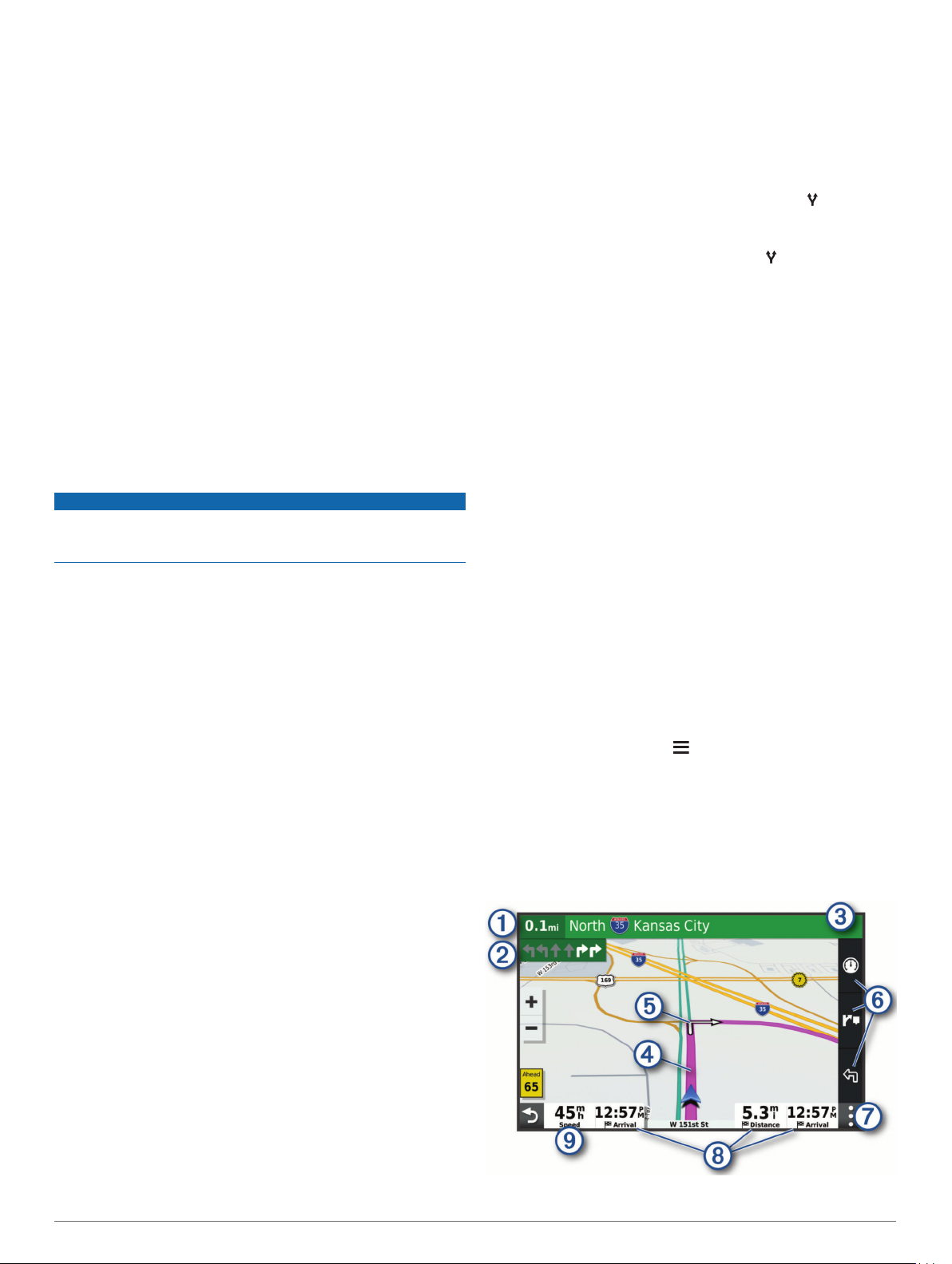
Vents latéraux : l'appareil émet un son et affiche un message
lorsque vous vous approchez d'une route sur laquelle un
risque de vents latéraux est présent.
Route étroite : l'appareil émet un son et affiche un message
lorsque vous vous approchez d'une route qui pourrait être
trop étroite pour votre véhicule.
Pente abrupte : l'appareil émet un son et affiche un message
lorsque vous vous approchez d'une pente abrupte.
Frontières des États et des pays : l'appareil émet un son et
affiche un message lorsque vous vous approchez de la
frontière d'un État ou d'un pays.
Fermeture du réservoir de propane : l'appareil émet un son et
affiche un message lorsque vous vous approchez d'une zone
dans laquelle le réservoir de propane doit être fermé.
Activation et désactivation des alertes destinées au conducteur
Vous pouvez activer ou désactiver plusieurs types d'alertes
destinées au conducteur.
Sélectionnez Paramètres > Assistance au conducteur >
1
Alertes de conduite audibles.
Cochez ou décochez la case à côté de chaque alerte.
2
Zones de danger fixes et/ou mobiles
AVIS
Garmin décline toute responsabilité quant à l'exactitude ou aux
conséquences de l'utilisation d'une base de données pour les
zones de danger ou les alertes radars.
REMARQUE : cette fonction est disponible pour certaines
régions et sur certains modèles uniquement.
Des informations sur les zones de danger sont disponibles dans
certaines zones et sur certains modèles de l'appareil. L'appareil
vous avertit lorsque vous vous approchez de positions
associées à des zones de danger.
• Dans certaines régions, votre appareil peut recevoir des
données de zones de danger fixes et/ou mobiles s'il est
connecté à un smartphone qui exécute l'application Garmin
Drive.
• Vous pouvez utiliser le logiciel Garmin Express™ (garmin.com
/express) pour mettre à jour la base de données de zones de
danger stockée sur votre appareil. Vous devez mettre à jour
votre appareil régulièrement pour recevoir des informations
actuelles sur les zones de danger.
Navigation vers votre destination
Itinéraires
Un itinéraire est la direction entre votre position actuelle et une
ou plusieurs destinations.
• L'appareil calcule un itinéraire recommandé jusqu'à votre
destination en fonction de vos préférences, comme le mode
de calcul des itinéraires (Modification du mode de calcul
d'itinéraire, page 7) et les contournements (Eviter la
circulation, les péages et certaines zones, page 7).
• L'appareil peut éviter automatiquement les routes qui ne sont
pas adaptées au profil de véhicule actif.
• Vous pouvez lancer rapidement la navigation vers votre
destination en utilisant l'itinéraire recommandé ou vous
pouvez sélectionner un autre itinéraire (Démarrage d'un
itinéraire, page 5).
• Si vous souhaitez emprunter ou éviter certaines routes, vous
pouvez personnaliser votre itinéraire.
• Vous pouvez ajouter plusieurs destinations à votre itinéraire
(Ajout d'un lieu à votre itinéraire, page 6).
Démarrage d'un itinéraire
Sélectionnez Où aller ? et cherchez une position (Recherche
1
et enregistrement de destinations, page 8).
Sélectionnez une position.
2
Sélectionnez une option :
3
• Pour lancer la navigation suivant l'itinéraire recommandé,
sélectionnez Aller !.
• Pour choisir un autre itinéraire, sélectionnez , puis
sélectionnez un itinéraire.
D'autres itinéraires s'affichent à droite de la carte.
• Pour modifier l'itinéraire, sélectionnez > Modifier
l'itinéraire, puis ajouter des points de tracé sur l'itinéraire.
L'appareil calcule un itinéraire vers la position choisie et vous
emmène à l'aide du guidage vocal et d'informations sur la carte
(Votre itinéraire sur la carte, page 5). Un aperçu des routes
principales de votre itinéraire s'affiche dans le bord de la carte
pendant quelques secondes.
Si vous devez vous arrêter à des destinations supplémentaires,
vous pouvez les ajouter à votre itinéraire (Ajout d'un lieu à votre
itinéraire, page 6).
Démarrage d'un itinéraire en utilisant la carte
Vous pouvez démarrer un itinéraire en sélectionnant une
position sur la carte.
Sélectionnez Afficher carte.
1
Faites glisser la carte et effectuez un zoom afin d'afficher la
2
zone à explorer.
Sélectionnez un point, tel qu'une rue, une intersection ou une
3
adresse.
Sélectionnez Aller !.
4
Retour au domicile
La première fois que vous lancez un itinéraire pour retourner à
la maison, l'appareil vous invite à entrer la position de votre
domicile.
Sélectionnez Où aller ? > Retour maison.
1
Si nécessaire, entrez la position de votre domicile.
2
Modification de votre position d'origine
Sélectionnez Où aller ? > > Définir l’adresse domicile.
1
Saisissez de votre position d'origine.
2
Votre itinéraire sur la carte
En route, l'appareil vous guide jusqu'à destination grâce à des
invites vocales et à des informations en haut de la carte. Les
informations sur votre prochain changement de direction ou sur
la prochaine sortie, ou toute autre action, apparaissent en haut
de la carte.
Navigation vers votre destination 5
Page 12

Distance jusqu'à la prochaine action.
Prochaine action sur l'itinéraire. Indique le prochain virage, la
prochaine sortie ou une autre action, ainsi que la voie que vous
devez emprunter, le cas échéant.
Nom de la rue ou de la sortie associée à la prochaine action.
Itinéraire en surbrillance sur la carte.
Prochaine action sur l'itinéraire. Les flèches sur la carte indiquent la
position des actions à venir.
Raccourcis d'outils cartographiques.
Outils de carte. Vous pouvez sélectionner les outils pour afficher
plus d'informations sur votre itinéraire et les environs.
Champs de données.
ASTUCE : vous pouvez toucher ces champs pour modifier les
informations qu'ils contiennent (Modification du champ de données
cartographiques, page 14).
Vitesse du véhicule.
Assistant de voies de circulation actif
A l'approche d'un changement de direction, d'une sortie ou d'un
échangeur lorsque vous suivez un itinéraire, une simulation
détaillée de la route apparaît à côté de la carte, le cas échéant.
Une ligne de couleur indique la voie à emprunter pour le
changement de direction.
Affichage des virages et des directions
Lorsque vous suivez un itinéraire, vous pouvez afficher les
virages, changements de voie et autres changements de
direction à venir sur votre itinéraire.
Depuis la carte, sélectionnez une option :
1
• Pour afficher les virages et directions sur votre itinéraire
pendant la navigation, sélectionnez > Changements de
direction.
L'outil de carte affiche les prochains virages ou
changements de direction à côté de la carte. La liste se
met automatiquement à jour tout au long de votre
itinéraire.
• Pour afficher la liste complète des virages et directions de
l'itinéraire, sélectionnez la barre de texte au sommet de la
carte.
Sélectionnez un virage ou une direction (facultatif).
2
Des informations détaillées s'affichent. Le cas échéant, une
image de l'intersection s'affiche pour les intersections sur les
grands axes.
Affichage de l'itinéraire complet sur la carte
Lors du suivi d'un itinéraire, sélectionnez n'importe quel point
1
sur la carte.
Sélectionnez .
2
Arrivée à destination
A l'approche de votre destination, l'appareil fournit des
informations pour vous aider à terminer votre itinéraire.
• L'icône indique la position de votre destination sur la carte
et le guidage vocal vous annonce que vous approchez de
votre destination.
• Lorsque vous vous approchez de certaines destinations,
l'appareil suggère automatiquement des parkings. Vous
pouvez sélectionner Plus pour afficher la liste complète des
parkings suggérés (Parking à proximité de votre destination,
page 6).
• Lorsque vous vous arrêtez à votre destination, l'appareil
arrête automatiquement l'itinéraire. Si l'appareil ne détecte
pas automatiquement que vous êtes arrivé à destination,
vous pouvez sélectionner Arrêter pour terminer l'itinéraire.
Parking à proximité de votre destination
Votre appareil peut vous aider à trouver des places de parking à
proximité de votre destination. Lorsque vous vous approchez de
certaines destinations, l'appareil suggère automatiquement des
parkings.
Sélectionner une option :
1
• Lorsque l'appareil vous suggère un parking, sélectionnez
Plus pour afficher la liste complète des parkings
suggérés.
REMARQUE : quand vous sélectionnez un parking
suggéré, l'appareil met automatiquement à jour votre
itinéraire.
• Si l'appareil ne vous suggère pas de parking, sélectionnez
Où aller ? > Catégories > Parking, puis sélectionnez >
Ma destination.
Sélectionnez Filtrer les parkings, puis sélectionnez une ou
2
plusieurs catégories pour filtrer les parkings selon le nombre
de places restantes, le type de parking, le prix ou les modes
de paiement acceptés (facultatif).
REMARQUE : les données de parking détaillées ne sont pas
disponibles dans toutes les zones ni pour tous les
emplacements de parking.
Sélectionnez un parking, puis sélectionnez Aller !.
3
L'appareil vous guide jusqu'à la zone de stationnement.
Modification de votre itinéraire actif
Ajout d'un lieu à votre itinéraire
Pour pouvoir ajouter une position à votre itinéraire, vous devez
suivre un itinéraire (Démarrage d'un itinéraire, page 5).
Vous pouvez ajouter des positions au milieu ou à la fin de votre
itinéraire. Par exemple, vous pouvez ajouter une station-service
en tant que destination sur votre itinéraire.
ASTUCE : pour créer des itinéraires complexes, avec plusieurs
destinations ou arrêts programmés, vous pouvez utiliser la
fonction de planification de trajets afin de programmer, planifier
et enregistrer un trajet (Planification d'un trajet, page 17).
Sur la carte, sélectionnez > Où aller ?.
1
Cherchez une position (Recherche et enregistrement de
2
destinations, page 8).
Sélectionnez une position.
3
Sélectionnez Aller !.
4
Sélectionner une option :
5
• Pour ajouter la position en tant que prochaine destination
de votre itinéraire, sélectionnez Ajouter comme prochain
arrêt.
• Pour ajouter la position à la fin de votre itinéraire,
sélectionnez Ajouter comme dernier arrêt.
• Pour ajouter la position et modifier l'ordre des destinations
sur votre itinéraire, sélectionnez Ajouter à l'itinéraire
actif.
Votre appareil recalcule l'itinéraire en tenant compte des
positions ajoutées et vous guide jusqu'à elles en respectant leur
ordre.
6 Navigation vers votre destination
Page 13

Traçage de votre itinéraire
Afin de pouvoir tracer votre itinéraire, vous devez le démarrer
(Démarrage d'un itinéraire, page 5).
Vous pouvez tracer votre itinéraire à la main pour modifier son
parcours. Ainsi, vous avez la possibilité de diriger l'itinéraire vers
une certaine route ou le faire passer par une certaine zone sans
ajouter de destination.
Sélectionnez un point quelconque de la carte.
1
Sélectionnez Tracer l'itinéraire.
2
ASTUCE : vous pouvez sélectionner pour agrandir la carte
et choisir une position plus précise.
L'appareil passe en mode de traçage d'itinéraire et recalcule
l'itinéraire qui passe par les lieux sélectionnés.
Sélectionnez Aller !.
3
Sélectionnez une option, si nécessaire :
4
• Pour ajouter plusieurs points de tracé à l'itinéraire,
sélectionnez des positions supplémentaires sur la carte.
• Pour supprimer un point de tracé, sélectionnez-le, puis
sélectionnez Supprimer.
Suivi d'un détour
Vous pouvez faire un détour sur une distance donnée à un
moment de votre trajet ou un détour en empruntant les routes
de votre choix. Cette fonction est utile si vous rencontrez des
zones de travaux, des routes barrées ou de mauvaises
conditions de circulation.
Sur la carte, sélectionnez > Modifier l'itinéraire.
1
Sélectionner une option :
2
• Pour effectuer un détour sur une distance donnée,
sélectionnez Détour par distance.
• Pour effectuer un détour en empruntant une route
spécifique de l'itinéraire, sélectionnez Détour par route.
Modification du mode de calcul d'itinéraire
Sélectionnez Paramètres > Navigation > Méthode de
1
calcul.
Sélectionner une option :
2
• Sélectionnez Temps le plus court pour calculer les
itinéraires les plus rapides à parcourir, sachant que la
distance à couvrir peut être plus longue.
• Sélectionnez Vol d'oiseau pour calculer des itinéraires
point à point (sans routes).
• Sélectionnez Distance la plus courte pour calculer les
itinéraires les plus courts en termes de distance, sachant
que la durée pour les parcourir peut être plus longue.
Arrêt de l'itinéraire
• Sur la carte, sélectionnez > Arrêter.
• Depuis l'écran d'accueil, sélectionnez Arrêter.
Utilisation des itinéraires suggérés
Pour utiliser cette fonction, vous devez d'abord enregistrer au
moins une position et activer la fonction d'historique de voyage
(Paramètres de navigation, page 21).
Grâce à la fonction myTrends™, votre appareil prévoit votre
destination en fonction de votre historique de voyage, du jour de
la semaine et de l'heure de la journée. Lorsque vous vous êtes
rendu plusieurs fois à une position enregistrée, celle-ci s'affiche
dans la barre de navigation de la carte, avec l'estimation du
temps de parcours et les informations sur le trafic.
Sélectionnez la barre de navigation afin d'afficher un
itinéraire suggéré pour atteindre la position.
Eviter la circulation, les péages et certaines zones
Contournement des ralentissements sur votre itinéraire
Pour éviter les contournements, vous devez recevoir les
informations de trafic (Réception de données d'info-trafic via
votre smartphone, page 16).
Par défaut, l'appareil optimise votre itinéraire en contournant les
ralentissements automatiquement. Si vous avez désactivé cette
option dans les paramètres de trafic (Paramètres de trafic,
page 21), vous pouvez tout de même afficher et contourner la
circulation manuellement.
Lorsque vous suivez un itinéraire, sélectionnez > Trafic.
1
Sélectionnez Autre itinéraire, le cas échéant.
2
Sélectionnez Aller !.
3
Eviter les routes à péage
Votre appareil peut calculer des itinéraires excluant tout
passage par des zones payantes, comme des routes à péages,
des ponts à péages ou des péages urbains. Néanmoins,
l'appareil peut toujours inclure une zone à péage dans votre
itinéraire si aucune autre solution raisonnable n'est possible.
Sélectionnez Paramètres > Navigation.
1
Sélectionner une option :
2
REMARQUE : le menu peut différer en fonction de votre
région et des données cartographiques de votre appareil.
• Sélectionnez Routes à péage.
• Sélectionnez Routes à péage > Routes à péage.
Sélectionner une option :
3
• Pour recevoir un avertissement systématique avant de
calculer un itinéraire passant par une zone à péage,
sélectionnez Toujours demander.
• Pour éviter systématiquement les péages, sélectionnez
Éviter.
• Pour autoriser systématiquement les péages, sélectionnez
Autoriser.
Contourner les itinéraires qui requièrent une vignette
Si les données cartographiques de votre appareil contiennent
des informations détaillées sur les vignettes, vous pouvez éviter
ou autoriser les routes exigeant des vignettes pour chaque
pays.
REMARQUE : cette fonction n'est pas disponible dans toutes
les zones.
Sélectionnez Paramètres > Navigation > Routes à péage >
1
Vignettes.
Sélectionnez un pays.
2
Sélectionner une option :
3
• Pour recevoir un avertissement systématique avant de
traverser une zone exigeant des vignettes, sélectionnez
Toujours demander.
• Pour éviter systématiquement les routes exigeant des
vignettes, sélectionnez Éviter.
• Pour autoriser systématiquement les routes exigeant des
vignettes, sélectionnez Autoriser.
Contournement de caractéristiques routières
Sélectionnez Paramètres > Navigation > Contournements.
1
Sélectionnez les caractéristiques routières que vous
2
souhaitez éviter dans vos itinéraires, puis sélectionnez OK.
Contourner des zones environnementales
Votre appareil peut éviter des zones à restrictions
environnementales ou avec limitation des émissions de gaz
d'échappement pouvant s'appliquer à votre véhicule. Cette
Navigation vers votre destination 7
Page 14

option s'applique au type de véhicule du profil de véhicule actif
(Profils de véhicule, page 3).
Sélectionnez Paramètres > Navigation > Zones
1
environnementales.
Sélectionner une option :
2
• Pour recevoir un avertissement systématique avant de
calculer un itinéraire passant par une zone
environnementale, sélectionnez Toujours demander.
• Pour éviter systématiquement les zones
environnementales, sélectionnez Éviter.
• Pour autoriser systématiquement les zones
environnementales, sélectionnez Autoriser.
Contournements personnalisés
Les contournements personnalisés vous permettent de
sélectionner les zones et les sections de route spécifiques à
éviter. Lorsque l'appareil calcule un itinéraire, il évite ces zones
et ces routes, sauf s'il ne trouve aucun autre itinéraire
raisonnable.
Contournement d'une route
Sélectionnez Paramètres > Navigation > Contournements
1
personnalisés.
Si nécessaire, sélectionnez Ajouter un contournement.
2
Sélectionnez Ajouter une route à éviter.
3
Sélectionnez le point de départ de la section de route à
4
éviter, puis sélectionnez Suivant.
Sélectionnez le point d'arrivée de la section de route, puis
5
sélectionnez Suivant.
Sélectionnez Terminé.
6
Contournement d'une zone
Sélectionnez Paramètres > Navigation > Contournements
1
personnalisés.
Si nécessaire, sélectionnez Ajouter un contournement.
2
Sélectionnez Ajouter une zone à éviter.
3
Sélectionnez le coin supérieur gauche de la zone à éviter,
4
puis sélectionnez Suivant.
Sélectionnez le coin inférieur droit de la zone à éviter, puis
5
sélectionnez Suivant.
La zone sélectionnée est ombrée sur la carte.
Sélectionnez Terminé.
6
Désactivation d'un contournement personnalisé
Vous pouvez désactiver un contournement personnalisé sans le
supprimer.
Sélectionnez Paramètres > Navigation > Contournements
1
personnalisés.
Sélectionnez un contournement.
2
Sélectionnez > Désactiver.
3
Suppression des contournements personnalisés
Sélectionnez Paramètres > Navigation > Contournements
1
personnalisés > .
Sélectionner une option :
2
• Pour supprimer tous les contournements personnalisés,
sélectionnez Tout sélectionner > Supprimer.
• Pour supprimer un contournement personnalisé,
sélectionnez-le, puis sélectionnez Supprimer.
aller ? vous aide à trouver votre destination par le biais de
différentes méthodes permettant de parcourir, rechercher et
enregistrer ces informations.
Dans le menu principal, sélectionnez Où aller ?.
• Pour rechercher rapidement tous les lieux sur votre appareil,
sélectionnez Rechercher (Recherche d'une position à
l'aide de la barre de recherche, page 9).
• Pour trouver une adresse, sélectionnez Adresse (Recherche
d'une adresse, page 9).
• Pour parcourir ou rechercher des points d'intérêt préchargés
par catégorie, sélectionnez Catégories (Recherche d'une
position par catégorie, page 9).
• Pour effectuer une recherche à proximité d'une autre ville ou
zone, sélectionnez en regard de l'actuelle zone de
recherche (Modification de la zone de recherche, page 10).
• Pour afficher et modifier vos lieux enregistrés, sélectionnez
Enregistré(e) (Enregistrement de positions, page 11).
• Pour afficher les lieux que vous avez récemment
sélectionnés à partir des résultats de recherche, sélectionnez
Récents (Affichage des destinations récentes, page 11).
• Pour rechercher des terrains pour camping-cars et des
campings, sélectionnez Tous les campings (Recherche de
campings, page 9).
• Pour parcourir, rechercher et publier des points d'intérêt
Foursquare®, sélectionnez Foursquare (Recherche de points
d'intérêt Foursquare, page 11).
• Pour parcourir et rechercher des points d'intérêt et avis
TripAdvisor®, sélectionnez TripAdvisor (TripAdvisor,
page 11).
• Pour parcourir et rechercher des points d'intérêt, photos et
informations HISTORY®, sélectionnez HISTORY (Recherche
de points d'intérêt HISTORY, page 8).
• Pour trouver des parcs nationaux et consulter les cartes des
parcs, sélectionnez Parcs nation. (Recherche de parcs
nationaux, page 8).
• Pour accéder à des coordonnées géographiques spécifiques,
sélectionnez Coordonnées (Recherche d'une position à
l'aide de coordonnées, page 10).
Points d'intérêt
Un point d'intérêt est un lieu qui peut s'avérer utile ou être
potentiellement intéressant. Les points d'intérêt sont organisés
par catégories et peuvent inclure des destinations de voyage
prisées, comme des stations-service, des restaurants, des
hôtels et des attractions.
Recherche de points d'intérêt HISTORY
REMARQUE : cette fonction n'est pas disponible sur tous les
modèles, ni sur toutes les régions cartographiques.
Votre appareil comprend des points d'intérêt HISTORY qui vous
permettent de trouver des lieux historiques et des attractions
touristiques et culturelles, comme des bâtiments historiques,
des monuments, des musées et des lieux d'événements
historiques notables, et d'en savoir plus sur ces derniers.
Sélectionnez Où aller ? > HISTORY.
1
Sélectionnez une catégorie.
2
Sélectionnez une position.
3
Sélectionnez pour afficher une photo et un bref résumé de
4
l'histoire du lieu.
Recherche et enregistrement de
destinations
Les cartes chargées dans votre appareil contiennent des
positions, telles que des restaurants, des hôtels, des centres
auto et des informations détaillées sur les rues. Le menu Où
8 Recherche et enregistrement de destinations
Recherche de parcs nationaux
Les modèles d'appareils qui comprennent des cartes de
l'Amérique du Nord ou des États-Unis incluent également des
informations détaillées sur les parcs nationaux des États-Unis.
Vous pouvez naviguer jusqu'à un parc national ou une position
dans un parc national.
Page 15

Sélectionnez Où aller ? > Parcs nation..
1
Une liste des parcs nationaux s'affiche, parc le plus proche
en tête.
Sélectionnez Rechercher et saisissez tout ou partie du nom
2
du parc pour affiner les résultats (facultatif).
Sélectionnez un parc national.
3
Une liste de catégories des attractions et équipements du
parc s'affiche sous le nom du parc.
Sélectionner une option :
4
• Pour lancer la navigation vers le parc, sélectionnez
Aller !.
• Pour afficher plus d'informations sur le parc ou pour
consulter les attractions et équipements du parc,
sélectionnez .
• Pour trouver rapidement une position dans le parc,
sélectionnez une catégorie dans la liste sous le nom du
parc, puis sélectionnez une position.
Recherche de campings
Sélectionnez Où aller ? > Tous les campings.
Recherche de campings avec équipements
Vous pouvez rechercher des terrains pour camping-cars et des
campings en fonction des services disponibles.
Sélectionnez Où aller ?.
1
Sélectionnez un prestataire de terrains pour camping-cars ou
2
de camping, par exemple PlanRV Parks, ACSI, ou Ultimate
Public Campgrounds.
REMARQUE : tous les prestataires ne sont pas disponibles
sur tous les modèles.
Au besoin, sélectionnez Filtrer par services, sélectionnez
3
un ou plusieurs services, puis sélectionnez Enregistrer.
Sélectionnez une position.
4
Recherche de services pour camping-cars
REMARQUE : cette fonction n'est pas disponible dans toutes
les zones.
Vous pouvez rechercher des positions à proximité offrant
réparations, remorquage et autres services pour camping-cars.
Sélectionnez Où aller ? > PlanRV Services.
• Pour rechercher des coordonnées, entrez la latitude et la
longitude.
Sélectionnez une option :
5
• Pour effectuer une recherche à l'aide d'un terme de
recherche suggéré, sélectionnez ce terme.
• Pour effectuer une recherche à l'aide du texte que vous
avez saisi, sélectionnez .
Sélectionnez une position le cas échéant.
6
Recherche d'une adresse
REMARQUE : l'ordre des étapes peut changer en fonction des
données cartographiques chargées sur votre appareil.
Sélectionnez Où aller ?.
1
Si besoin, sélectionnez pour effectuer une recherche à
2
proximité d'une autre ville ou zone.
Sélectionnez Adresse.
3
Suivez les instructions à l'écran pour saisir des informations
4
d'adresse.
Sélectionnez l'adresse de votre choix.
5
Recherche d'une position par catégorie
Sélectionnez Où aller ?.
1
Sélectionnez une catégorie ou choisissez Catégories.
2
Sélectionnez une sous-catégorie, si besoin est.
3
Sélectionnez une position.
4
Recherche dans une catégorie
Une fois la recherche d'un point d'intérêt effectuée, certaines
catégories peuvent afficher une liste de Recherche rapide qui
renvoie les quatre destinations dernièrement sélectionnées.
Sélectionnez Où aller ? > Catégories.
1
Sélectionnez une catégorie.
2
Sélectionnez une option :
3
• Sélectionnez une destination dans la liste de recherche
rapide sur le côté droit de l'écran.
La liste de recherche rapide fournit une liste des
destinations récentes dans la catégorie sélectionnée.
• Si besoin, sélectionnez une sous-catégorie, puis
sélectionnez une destination.
Recherche d'une position à l'aide de la barre de recherche
Vous pouvez utiliser la barre de recherche pour trouver une
position en indiquant une catégorie, le nom d'une enseigne, une
adresse ou le nom d'une ville.
Sélectionnez Où aller ?.
1
Sélectionnez Rechercher dans la barre de recherche.
2
Saisissez tout ou partie du terme de recherche.
3
L'appareil vous suggère des termes de recherche sous la
barre de recherche.
Sélectionnez une option :
4
• Pour rechercher un type d'activité commerciale, saisissez
le nom d'une catégorie (« cinémas », par exemple).
• Pour rechercher une entreprise par son nom, entrez le
nom entier ou une partie de celui-ci.
• Pour rechercher une adresse à proximité, entrez le
numéro et le nom de la rue.
• Pour rechercher une adresse dans une autre ville, entrez
le numéro et le nom de la rue, ainsi que la ville et le
département.
• Pour rechercher une ville, entrez son nom et le
département où elle se trouve.
Recherche et enregistrement de destinations 9
Résultats de la recherche de position
Les résultats de la recherche de position s'affichent dans une
liste, avec la position la plus proche au sommet. Chaque
position numérotée apparaît également sur la carte. Vous
pouvez faire défiler la liste pour afficher plus de résultats.
Sélectionnez une position pour afficher le menu des options.
Sélectionnez cette icône pour afficher des informations
détaillées sur la position.
Page 16

Sélectionnez cette icône pour afficher les autres itinéraires
vers une position.
Sélectionnez pour lancer la navigation vers la position en
Aller !
suivant l'itinéraire recommandé.
Modification de la zone de recherche
Par défaut, l'appareil recherche les lieux près de votre position
actuelle. Vous pouvez aussi lancer la recherche dans d'autres
zones, comme près de votre destination, près d'une autre ville
ou le long de votre itinéraire actif.
Sélectionnez Où aller ?.
1
Sélectionnez en regard de la zone de recherche actuelle
2
.
Sélectionnez la zone de recherche.
3
Si nécessaire, suivez les instructions à l'écran pour
4
sélectionner un lieu spécifique.
La zone de recherche sélectionnée s'affiche à côté de .
Lorsque vous recherchez un lieu à l'aide de l'une des options du
menu Où aller ?, l'appareil suggère d'abord des lieux près de
cette zone.
Points d'intérêt personnalisés
Les points d'intérêt personnalisés sont des points personnalisés
de la carte. Ils peuvent contenir des alertes qui vous informent
lorsque vous vous trouvez à proximité d'un point donné ou si
vous voyagez à une vitesse supérieure à une vitesse définie.
Installation de POI Loader
Vous pouvez créer vos propres listes de points d'intérêt
personnalisés sur votre ordinateur et les installer sur votre
appareil grâce au logiciel POI Loader.
Rendez-vous sur le site www.garmin.com/poiloader.
1
Suivez les instructions présentées à l'écran.
2
Recherche de points d'intérêt personnalisés
Pour rechercher des points d'intérêt personnalisés, vous devez
en charger sur votre appareil à l'aide du logiciel POI Loader
(Installation de POI Loader, page 10).
Sélectionnez Où aller ? > Catégories.
1
Faites défiler jusqu'à la rubrique Autres catégories, puis
2
sélectionnez une catégorie.
Parking
Votre appareil RV 890 / Camper 890 inclut des données de
parking détaillées qui vous aident à trouver des parkings
proches selon le nombre de places restantes, le type de
parking, le prix ou les modes de paiement acceptés.
Dans certaines régions, des données de parking dans la rue
sont disponibles lorsque votre appareil RV 890 / Camper 890
est connecté à l'application Garmin Drive. Quand votre appareil
reçoit des données de parking dynamiques, vous pouvez
afficher des tendances relatives au parking en temps réel.
REMARQUE : les données de parking détaillées ne sont pas
disponibles dans toutes les zones ni pour tous les
emplacements de parking. Garmin décline toute responsabilité
quant à la précision et à la pertinence des informations
dynamiques sur les parkings.
Recherche de parking à proximité de votre position actuelle
Sélectionnez Où aller ? > Catégories > Parking.
1
Sélectionnez Filtrer les parkings, puis sélectionnez une ou
2
plusieurs catégories pour filtrer les parkings selon le nombre
de places restantes, le type de parking, le prix ou les modes
de paiement acceptés (facultatif).
REMARQUE : les données de parking détaillées ne sont pas
disponibles dans toutes les zones ni pour tous les
emplacements de parking.
Sélectionnez la position d'un parking.
3
Sélectionnez Aller !.
4
Présentation des couleurs et des symboles liés aux parkings
Les positions de parking qui incluent des données de parking
détaillées présentent un code couleur indiquant la chance de
trouver une place. Des symboles indiquent le type de parking
disponible (rue ou parc de stationnement), des informations sur
les prix et le type de paiement.
Vous pouvez afficher la légende de ces couleurs et symboles
sur l'appareil.
Dans les résultats de la recherche de parking, sélectionnez
.
Outils de recherche
Les outils de recherche vous permettent de rechercher des
types de lieux spécifiques en répondant à des instructions
présentées à l'écran.
Recherche d'une intersection
Vous pouvez rechercher une intersection ou un carrefour entre
deux rues, autoroutes ou autres voies.
Sélectionnez Où aller ? > Intersections.
1
Suivez les instructions à l'écran pour saisir des informations
2
de rue.
Sélectionnez l'intersection qui vous intéresse.
3
Recherche d'une position à l'aide de coordonnées
Il est possible de rechercher une position à partir de la latitude
et de la longitude.
Sélectionnez Où aller ? > Coordonnées.
1
Si nécessaire, sélectionnez et modifiez le format des
2
coordonnées ou le datum (système géodésique).
Saisissez les coordonnées de latitude et de longitude.
3
Sélectionnez Afficher sur la carte.
4
Foursquare
Foursquare est un réseau social basé sur la position. Votre
appareil inclut des millions de points d'intérêt Foursquare
préchargés, indiqués par le logo Foursquare dans les résultats
de recherche de positions.
Vous pouvez vous connecter à votre compte Foursquare à l'aide
de l'application Garmin Drive sur votre smartphone compatible.
Ceci vous permet de voir les détails des lieux Foursquare,
d'effectuer un check-in pour un lieu et de rechercher des points
d'intérêt dans la base de données en ligne Foursquare.
Connexion à votre compte Foursquare
Afin de pouvoir utiliser cette fonction, vous devez d'abord
connecter votre appareil à un téléphone compatible exécutant
10 Recherche et enregistrement de destinations
Page 17

l'application Garmin Drive (Couplage avec votre smartphone,
page 14).
Sur votre smartphone, ouvrez l'application Garmin Drive.
1
Sélectionnez > Foursquare.
2
Saisissez vos informations de connexion Foursquare.
3
Recherche de points d'intérêt Foursquare
Vous pouvez rechercher les points d'intérêt Foursquare chargés
sur votre appareil. Quand votre appareil est connecté à votre
compte Foursquare à l'aide de l'application Garmin Drive, la
recherche renvoie les résultats les plus récents de la base de
données en ligne Foursquare et des résultats personnalisés de
votre compte utilisateur Foursquare (Connexion à votre compte
Foursquare, page 10).
Sélectionnez Où aller ? > Foursquare.
Affichage des détails d'un lieu Foursquare
Avant de pouvoir utiliser cette fonction, vous devez connecter
votre appareil à votre compte Foursquare à l'aide de l'application
Garmin Drive (Connexion à votre compte Foursquare, page 10).
Vous pouvez afficher des informations de position Foursquare
détaillées, comme les évaluations des utilisateurs, les tarifs de
restaurant et les heures d'ouverture.
Dans les résultats de recherche des positions, sélectionnez
1
un point d'intérêt Foursquare.
Sélectionnez .
2
TripAdvisor
Votre appareil inclut des points d'intérêt et des notes
TripAdvisor. Les notes TripAdvisor s'affichent automatiquement
dans la liste des résultats de recherche pour les points d'intérêt
qui en comportent. Vous pouvez également rechercher des
points d'intérêt TripAdvisor à proximité et trier les résultats par
distance ou popularité.
Recherche de points d'intérêt TripAdvisor
Sélectionnez Où aller ? > TripAdvisor.
1
Sélectionnez une catégorie.
2
Une liste de points d'intérêt TripAdvisor à proximité
correspondant à la catégorie sélectionnée s'affiche.
Sélectionnez Trier les résultats pour tirer les résultats de la
3
recherche selon la distance ou la popularité (facultatif).
Affichage des destinations récentes
Votre appareil stocke un historique des 50 dernières
destinations.
Sélectionnez Où aller ? > Récents.
Suppression de la liste des destinations récentes
Sélectionnez Où aller ? > Récents > > Effacer > Oui.
Affichage d'informations sur la position actuelle
Vous pouvez utiliser la page Où suis-je ? pour afficher les
informations sur votre position actuelle. Cette fonction est utile si
vous souhaitez communiquer rapidement votre position aux
services d'urgence.
Sur la carte, sélectionnez le véhicule.
Recherche de services d'urgence et de stationsservice
Vous pouvez utiliser la page Où suis-je ? pour trouver les
hôpitaux, les postes de police et les stations-service les plus
proches.
Sur la carte, sélectionnez le véhicule.
1
Sélectionnez Hôpitaux, Postes de police, Carburant ou
2
Assistance routière.
REMARQUE : certaines catégories de service sont
disponibles uniquement dans certaines zones.
La liste des positions pour les services sélectionnés apparaît,
avec les positions les plus proches en premier.
Sélectionnez une position.
3
Sélectionnez une option :
4
• Pour naviguer vers la position de votre choix, sélectionnez
Aller !.
• Pour afficher le numéro de téléphone et d'autres
informations sur la position, sélectionnez .
Directions jusqu'à votre position actuelle
Si vous devez indiquer à quelqu'un comment se rendre à la
position où vous vous trouvez, votre appareil peut vous fournir
une liste de directions.
Sur la carte, sélectionnez le véhicule.
1
Sélectionnez > Directions vers moi.
2
Sélectionnez une position de départ.
3
Choisissez Sélect..
4
Ajout d'un raccourci
Vous pouvez ajouter des raccourcis au menu Où aller ?. Un
raccourci peut pointer sur une position, une catégorie ou un outil
de recherche.
Le menu Où aller ? peut contenir jusqu'à 36 icônes.
Sélectionnez Où aller ? > Ajouter un raccourci.
1
Sélectionnez un élément.
2
Suppression d'un raccourci
Sélectionnez Où aller ? > > Supprimer le(s)
1
raccourci(s).
Sélectionnez un raccourci à supprimer.
2
Sélectionnez à nouveau le raccourci pour confirmer votre
3
choix.
Sélectionnez Terminé.
4
Enregistrement de positions
Enregistrement d'une position
Cherchez une position (Recherche d'une position par
1
catégorie, page 9).
Sélectionnez une position dans les résultats de la recherche.
2
Sélectionnez > Enregistrer.
3
Saisissez un nom, puis sélectionnez Terminé.
4
Enregistrement de votre position actuelle
Sur la carte, sélectionnez l'icône du véhicule.
1
Sélectionnez Enregistrer.
2
Saisissez un nom, puis sélectionnez Terminé.
3
Sélectionnez OK.
4
Modification d'une position enregistrée
Sélectionnez Où aller ? > Enregistré(e).
1
Si nécessaire, sélectionnez une catégorie.
2
Sélectionnez une position.
3
Sélectionnez .
4
Sélectionnez > Modifier.
5
Sélectionnez une option :
6
• Sélectionnez Nom.
• Sélectionnez Numéro de téléphone.
• Sélectionnez Catégories pour attribuer des catégories à
la position enregistrée.
Recherche et enregistrement de destinations 11
Page 18

• Sélectionnez Modifier le symbole cartographique pour
changer le symbole utilisé et marquer la position
enregistrée sur une carte.
Modifiez les informations.
7
Sélectionnez Terminé.
8
Attribution de catégories à une position enregistrée
Vous pouvez ajouter des catégories personnalisées pour y
classer vos positions enregistrées.
REMARQUE : les catégories n'apparaissent dans le menu des
positions enregistrées qu'une fois que vous avez enregistré au
moins 12 positions.
Sélectionnez Où aller ? > Enregistré(e).
1
Sélectionnez une position.
2
Sélectionnez .
3
Sélectionnez > Modifier > Catégories.
4
Entrez un ou plusieurs noms de catégorie, séparés par des
5
virgules.
Sélectionnez une catégorie suggérée, le cas échéant.
6
Sélectionnez Terminé.
7
Suppression d'une position enregistrée
REMARQUE : une fois supprimées, les positions sont
définitivement perdues.
Sélectionnez Où aller ? > Enregistré(e).
1
Sélectionnez > Supprimer le/les favoris.
2
Cochez la case en regard des positions enregistrées à
3
supprimer, puis sélectionnez Supprimer.
Utilisation de la carte
Vous pouvez utiliser la carte pour suivre un itinéraire (Votre
itinéraire sur la carte, page 5) ou pour afficher la carte de vos
alentours lorsqu'aucun itinéraire n'est actif.
Sélectionnez Afficher carte.
1
Sélectionnez un point quelconque de la carte.
2
Sélectionner une option :
3
• Faites glisser la carte pour la déplacer vers la gauche, la
droite, en haut ou en bas.
• Pour effectuer un zoom avant ou arrière, sélectionnez
ou .
• Pour basculer entre l'affichage Nord en haut et l'affichage
3D, sélectionnez .
• Pour démarrer un itinéraire, sélectionnez une position sur
la carte puis (Démarrage d'un itinéraire en utilisant la
carte, page 5)Démarrage d'un itinéraire en utilisant la
carte, page 5.Aller !
Outils de carte
Avec les outils de carte, vous accédez rapidement aux
informations et aux fonctions de l'appareil dont vous avez besoin
lorsque la carte est affichée. Lorsque vous activez un outil de
carte, il apparaît dans un volet sur le bord de la carte.
Arrêter : arrête la navigation sur l'itinéraire actif.
Modifier l'itinéraire : permet de faire un détour ou d'ignorer des
positions sur votre itinéraire (Modification de votre itinéraire
actif, page 6).
Désactiver le son : désactive le son de l'appareil.
Villes sur l'itinéraire : affiche les villes et services à l'approche
le long de votre itinéraire actif ou le long d'une autoroute
(Villes sur l'itinéraire, page 13).
Devant : affiche les positions à venir le long de votre itinéraire
ou sur la route que vous empruntez (Sur mon itinéraire,
page 12).
Altitude : affiche les modifications de l'altitude sur votre
itinéraire.
Trafic : affiche les conditions de circulation sur votre itinéraire
ou dans votre zone (Affichage des problèmes de circulation à
venir, page 13). Cette fonction n'est pas disponible dans
toutes les zones ni pour tous les modèles d'appareil.
Données de trajet : affiche des données de trajet
personnalisables, comme la vitesse ou le kilométrage
(Affichage des données de trajet sur la carte, page 13).
Changements de direction : affiche la liste des prochains
changements de direction (Affichage des virages et des
directions, page 6).
Téléphone : affiche la liste des appels téléphoniques récents à
partir de votre téléphone connecté et affiche les options en
communication pendant un que vous passez un appel
(Utilisation des options en communication, page 15).
Météo : affiche les conditions météo dans votre zone.
Sign. zone danger : permet de signaler une zone de danger ou
une alerte radar. Cet outil n'est disponible que lorsque les
données de zones de dangers fixes et mobiles sont
disponibles sur votre appareil et que vous êtes connectés à
l'application .Garmin Drive
Affichage d'un outil de carte
Sur la carte, sélectionnez .
1
Sélectionnez un outil de carte.
2
L'outil de carte apparaît dans un volet sur le bord de la carte.
Lorsque vous avez terminé d'utiliser l'outil de carte,
3
sélectionnez .
Sur mon itinéraire
L'outil Devant fournit des informations sur les positions à venir
sur votre itinéraire ou sur la route que vous avez empruntée.
Vous pouvez voir les points d'intérêt à sur votre itinéraire par
catégorie, notamment les restaurants, les stations-service ou les
aires de repos.
Vous pouvez personnaliser les catégories à afficher dans l'outil
Devant.
Affichage des positions à venir
Sur la carte, sélectionnez > Devant.
1
Lorsque vous voyagez, l'outil Carte affiche le lieu suivant le
long de votre route ou itinéraire dans chacune des
trois catégories. Lorsque vous ne voyagez pas, l'outil Carte
affiche les trois noms de catégories.
Sélectionner une option :
2
• Si l'outil Carte affiche des catégories, sélectionnez une
catégorie pour afficher une liste des lieux proches dans
cette catégorie.
• Si l'outil Carte affiche les prochains lieux, sélectionnez un
lieu pour afficher les détails de la position ou démarrer un
itinéraire vers ce lieu.
Personnalisation des catégories Sur mon itinéraire
Vous pouvez changer les catégories de position qui s'affichent
dans l'outil Devant.
Sur la carte, sélectionnez > Devant.
1
Sélectionnez une catégorie.
2
Sélectionnez .
3
Sélectionnez une option :
4
• Pour monter ou descendre une catégorie dans la liste,
sélectionnez la flèche située en regard du nom de la
catégorie et faites-la glisser.
12 Utilisation de la carte
Page 19

• Pour modifier une catégorie, sélectionnez-la.
• Pour créer une catégorie personnalisée, sélectionnez une
catégorie, sélectionnez Recherche personnalisée, puis
entrez le nom d'une entreprise ou d'une catégorie.
Sélectionnez Enregistrer.
5
Villes sur l'itinéraire
Lorsque vous voyagez sur une autoroute ou suivez un itinéraire
qui comprend une autoroute, l'outil Villes sur l'itinéraire fournit
des informations sur les prochaines villes le long de l'autoroute.
Pour chaque ville, l'outil Carte affiche la distance depuis la sortie
de l'autoroute et les services disponibles de manière identique
aux informations sur les panneaux routiers d'autoroute.
Affichage des prochaines villes et des services à proximité des sorties
Sur la carte, sélectionnez > Villes sur l'itinéraire.
1
Lorsque vous voyagez le long d'une autoroute ou d'un
itinéraire actif, l'outil Carte affiche des informations sur les
prochaines villes et sorties.
Sélectionnez une ville.
2
L'appareil affiche une liste de points d'intérêt situés à la sortie
de la ville sélectionnée, comme les stations-service, les
hébergements ou les restaurants.
Sélectionnez un lieu, puis sélectionnez Aller ! pour lancer la
3
navigation.
Symboles d'avertissement et d'alerte
AVERTISSEMENT
La saisie des caractéristiques de votre profil de véhicule ne
garantit pas la prise en compte des caractéristiques de votre
véhicule pour toutes les suggestions d'itinéraire ni l'affichage
des icônes d'avertissement dans tous les cas. Des limitations
peuvent figurer dans les données cartographiques ; l'appareil ne
peut donc pas tenir compte de ces restrictions ou de l'état des
routes dans tous les cas. Respectez toujours les panneaux de
signalisation et adaptez toujours votre conduite aux conditions
de circulation.
Des symboles d'avertissement et d'alerte peuvent apparaître sur
la carte ou dans les directions de l'itinéraire afin de vous avertir
des dangers potentiels et de l'état de la route.
Avertissements de restriction
Hauteur
Poids
Longueur
Largeur
Hauteur de la remorque
Poids de la remorque
Longueur de la remorque
Largeur de la remorque
Remorques à bateau interdites
Camping-cars interdits
Remorques interdites
Pas de propane
Interdiction de tourner à gauche
Interdiction de tourner à droite
Demi-tour interdit
Avertissements sur l'état de la route
Risque d'échouage
Vents latéraux
Route étroite
Virage dangereux
Route à forte inclinaison
Avancée d'arbres
Alertes
Station de pesage
Route dont l'accessibilité aux camping-cars n'a pas été vérifiée
Informations sur le trajet
Affichage des données de trajet sur la carte
Sur la carte, sélectionnez > Données de trajet.
Personnalisation des champs de données de trajet
Sur la carte, sélectionnez > Données de trajet.
1
Sélectionnez un champ de données de trajet.
2
Sélectionnez une option.
3
Le nouveau champ de données de trajet apparaît dans l'outil
Carte des données de trajet.
Affichage du journal de trajet
Votre appareil tient à jour un journal de trajet, c'est-à-dire un
journal où est enregistré le trajet parcouru.
Sélectionnez Paramètres > Carte et véhicule > Calques de
1
carte.
Cochez la case Journal de trajet.
2
Réinitialisation des informations sur le trajet
Depuis la carte, sélectionnez Vitesse.
1
Sélectionnez un champ de données pour les informations sur
2
le trajet.
Sélectionnez > Réinitialiser champ(s).
3
Sélectionner une option :
4
• Si vous ne suivez pas d'itinéraire, sélectionnez Tout
sélectionner pour réinitialiser tous les champs de
données, à l'exception de l'indicateur de vitesse, sur la
première page.Tout sélectionner
• Sélectionnez Réinitialiser les données générales pour
réinitialiser le trajet A et les données totales.
• Sélectionnez Réinitialiser la vitesse maximale pour
réinitialiser la vitesse maximale.
• Sélectionnez Réinitialiser trajet B pour réinitialiser
l'odomètre.
Affichage des problèmes de circulation à venir
Pour utiliser cette fonction, votre appareil doit recevoir des
données sur le trafic (Trafic, page 16).
Vous pouvez afficher les problèmes de circulation à venir sur
votre itinéraire ou sur la route que vous suivez.
Lorsque vous suivez un itinéraire, sélectionnez > Trafic.
1
Le problème de circulation le plus proche apparaît dans un
volet sur la droite de la carte.
Sélectionnez le problème de circulation pour afficher des
2
informations supplémentaires.
Visualisation du trafic sur la carte
La carte de trafic indique l'état de la circulation et les
ralentissements sur les routes à proximité à l'aide de codes
couleur.
Dans le menu principal, sélectionnez > Navigation >
1
Trafic.
Si besoin, sélectionnez > Légende pour afficher la
2
légende correspondant à la carte de trafic.
Utilisation de la carte 13
Page 20

Recherche des problèmes de circulation
Dans le menu principal, sélectionnez > Navigation >
1
Trafic.
Sélectionnez > Incidents.
2
Sélectionnez un élément dans la liste.
3
S'il y a plusieurs problèmes de circulation, utilisez les flèches
4
pour afficher les autres ralentissements.
Personnalisation de la carte
Personnalisation des calques de la carte
Vous pouvez choisir les données qui apparaîtront sur la carte,
telles que les icônes de points d'intérêt et de conditions de
circulation.
Sélectionnez Paramètres > Carte et véhicule > Calques de
1
carte.
Sélectionnez les calques à ajouter à la carte, puis
2
sélectionnez OK.
Modification du champ de données cartographiques
Sur la carte, sélectionnez un champ de données.
1
REMARQUE : vous ne pouvez pas personnaliser le champ
Vitesse.
Sélectionnez un type de données à afficher.
2
Modification de la perspective de la carte
Sélectionnez Paramètres > Carte et véhicule > Affichage
1
carte routière.
Sélectionnez une option :
2
• Sélectionnez Tracé en haut pour afficher la carte en deux
dimensions (2D). La direction à suivre est indiquée en
haut de la carte.
• Sélectionnez Nord en haut pour afficher la carte en 2D
avec le nord en haut de la carte.
• Sélectionnez 3-D pour afficher la carte en trois
dimensions.
Services Live, info-trafic et fonctions
pour smartphone
L'application Garmin Drive permet à votre appareil de recevoir
des Smart Notifications et des informations en temps réel,
comme des données de trafic en temps réel et des infos sur la
météo.
Données de trafic en temps réel : envoie des données de
trafic en temps réel sur votre appareil, comme les incidents
de circulation, les zones de danger, les retards, les zones de
travaux et les routes barrées (Trafic, page 16).
Informations météo : envoie des prévisions météo, des
informations sur les conditions routières et des données de
radar météo en temps réel sur votre appareil (Affichage des
prévisions météo, page 21).
Smart Notifications : affiche des notifications et des messages
liés à votre téléphone sur votre appareil. Cette fonction n'est
pas disponible pour toutes les langues.
Appel mains libres : permet de passer et de recevoir des
appels téléphoniques à l'aide de votre appareil, et permet
d'utiliser l'appareil comme haut-parleur pour les appels mains
libres.
Envoyer des positions vers l'appareil : permet d'envoyer des
positions de votre smartphone vers votre appareil de
navigation.
Publication de check-in Foursquare : permet de publier des
check-ins sur des lieux Foursquare à partir de votre appareil
de navigation.
Couplage avec votre smartphone
Vous pouvez coupler votre appareil RV 890 / Camper 890 avec
votre smartphone et l'application Garmin Drive pour activer des
fonctions supplémentaires et accéder à des informations en
temps réel (Services Live, info-trafic et fonctions pour
smartphone, page 14).
À partir de la boutique d'applications sur votre smartphone,
1
installez l'application Garmin Drive.
Allumez votre appareil RV 890 / Camper 890, puis placez-le
2
à moins de 3 mètres (10 pieds) de votre smartphone.
Sur votre téléphone, ouvrez l'application Garmin Drive.
3
Suivez les instructions qui s'affichent à l'écran pour vous
4
connecter à un compte Garmin et terminer les processus de
couplage et de configuration.
Le tableau de bord de l'application principale s'affiche. Une fois
les appareils couplés, ils se connectent automatiquement l'un à
l'autre lorsqu'ils sont allumés et à portée.
Astuces après le couplage des appareils
• Une fois ce couplage initial effectué, les deux appareils
peuvent se connecter automatiquement chaque fois que
vous les mettez sous tension.
• Lorsque vous allumez l'appareil, il tente de se connecter au
dernier téléphone auquel il était précédemment connecté.
• Vous devrez éventuellement configurer votre téléphone pour
qu'il se connecte automatiquement à l'appareil lorsque celuici est mis sous tension.
• Vous devez vérifier que les fonctions Bluetooth que vous
voulez utiliser sont activées (Activation ou désactivation des
fonctions Bluetooth, page 15).
Couplage d'appareils Bluetooth supplémentaires
Placez votre casque ou téléphone et votre appareil Bluetooth
1
à moins de 10 m (33 pieds) l'un de l'autre.
Activez la technologie sans fil Bluetooth sur votre appareil.
2
Sur votre casque ou téléphone, activez la technologie sans fil
3
Bluetooth et vérifiez que les autres appareils Bluetooth
peuvent les détecter.
Sur votre appareil, sélectionnez Paramètres > Réseaux
4
sans fil > Bluetooth.
Une liste des périphériques Bluetooth à proximité s'affiche.
Sélectionnez votre casque ou votre téléphone dans la liste.
5
Si besoin, sélectionnez Coupler.
6
Navigation vers une adresse ou un lieu à l'aide de l'application Garmin Drive
Vous pouvez utiliser l'application Garmin Drive pour rechercher
une adresse, un point d'intérêt ou un commerce et l'envoyer
vers votre appareil RV 890 / Camper 890 pour qu'il vous y
guide.
Dans l'application Garmin Drive, sélectionnez Où aller ?.
1
Sélectionner une option :
2
• Pour rechercher une adresse à proximité, entrez le
numéro et le nom de la rue.
• Pour rechercher une adresse dans une autre ville, entrez
le numéro et le nom de la rue, ainsi que la ville et le
département.
• Pour rechercher une entreprise par son nom, entrez le
nom entier ou une partie de celui-ci.
• Pour rechercher une ville, entrez son nom et le
département où elle se trouve.
Pendant que vous saisissez du texte, des suggestions
s'affichent sous le champ de recherche.
Sélectionnez l'un des résultats suggérés.
3
14 Services Live, info-trafic et fonctions pour smartphone
Page 21

L'application affiche sa position sur la carte.
Sélectionnez Aller ! pour lancer un itinéraire.
4
L'appareil RV 890 / Camper 890 démarre la navigation vers le
lieu sélectionné et ce lieu est ajouté à vos recherches récentes
dans le menu Où aller ?.
Smart Notifications
Quand votre appareil est connecté à l'application Garmin Drive,
vous pouvez afficher les notifications de votre smartphone sur
votre appareil RV 890 / Camper 890, notamment les SMS, les
appels entrants et les rendez-vous du calendrier.
Réception de notifications
AVERTISSEMENT
Ne lisez pas les notifications lorsque vous conduisiez et n'y
répondez pas non plus. Si vous le faites, vous pourriez être
distrait par l'écran et vous risquez un accident pouvant causer
des blessures graves, voire mortelles.
Afin de pouvoir utiliser cette fonction, vous devez d'abord
connecter votre appareil à un téléphone compatible exécutant
l'application Garmin Drive.
Sur la majorité des pages, une fenêtre contextuelle s'affiche
lorsque l'appareil reçoit une notification de votre smartphone. Si
le véhicule est en mouvement, vous ne devez pas consulter les
notifications si c'est vous qui êtes au volant.
REMARQUE : si une carte est affichée, les notifications
s'affichent dans un outil de carte.
• Pour ignorer une notification, sélectionnez OK.
La fenêtre contextuelle se ferme, mais la notification reste
active sur votre téléphone.
• Pour afficher une notification, sélectionnez Afficher.
• Pour écouter une notification, sélectionnez Afficher > Lire.
L'appareil lit la notification grâce à la technologie TTS (TextTo-Speech - texte vocalisé). Cette fonction n'est pas
disponible pour toutes les langues.
• Pour effectuer des actions supplémentaires, comme ignorer
la notification à partir de votre téléphone, sélectionnez
Afficher et choisissez une option.
REMARQUE : certaines actions supplémentaires sont
disponibles uniquement pour certains types de notification et
doivent être prises en charge par l'application qui génère la
notification.
Appel mains libres
REMARQUE : bien que la plupart des téléphones et casques
soient pris en charge, nous ne pouvons pas garantir la
compatibilité d'un téléphone ou casque en particulier. Il est
possible que toutes les fonctions ne soient pas disponibles sur
votre téléphone.
La technologie sans fil Bluetooth vous permet de connecter
votre appareil à votre téléphone portable et à votre casque sans
fil compatibles pour l'utiliser comme un appareil mains libres.
Pour consulter la liste des appareils compatibles, rendez-vous
sur www.garmin.com/bluetooth.
Appels téléphoniques
Sélectionnez > Outils > Téléphone.
1
Sélectionner une option :
2
• Pour composer un numéro, sélectionnez , entrez un
numéro de téléphone, puis sélectionnez .
• Pour afficher le numéro des appels récents, manqués,
récemment composés ou reçus, sélectionnez ,
sélectionnez un journal, puis choisissez un numéro pour le
composer.
• Pour appeler un contact de votre répertoire, sélectionnez
, puis sélectionnez un contact.
Réception d'un appel
Lorsque vous recevez un appel, sélectionnez Répondre ou
Arrêter.
Utilisation des options en communication
Les options en communication s'affichent lorsque vous
répondez à un appel. Certaines options peuvent ne pas être
compatibles avec votre téléphone.
ASTUCE : si vous fermez la page des options en
communication, vous pouvez l'ouvrir à nouveau en sélectionnant
dans le menu principal.
• Pour configurer un appel de conférence, sélectionnez l'ID de
l'appelant, puis sélectionnez .
• Pour le transfert audio vers votre téléphone, sélectionnez .
ASTUCE : vous pouvez utiliser cette fonction en cas d'appel
confidentiel ou pour désactiver la connexion Bluetooth tout
en poursuivant votre appel.
• Pour utiliser le clavier numérique, sélectionnez l'ID de
l'appelant, puis sélectionnez .
ASTUCE : cette fonction peut être utile si vous souhaitez
utiliser un système automatisé de type messagerie vocale.
• Pour désactiver le microphone, sélectionnez .
• Pour raccrocher, sélectionnez .
Enregistrement d'un numéro de téléphone comme préréglage
Vous pouvez enregistrer jusqu'à trois contacts comme
préréglages sur le clavier numérique. Ces raccourcis vous
permettent d'appeler rapidement votre domicile, des membres
de votre famille ou d'autres contacts que vous appelez souvent.
Sélectionnez > Outils > Téléphone.
1
Au besoin, sélectionnez .
2
Maintenez enfoncé un numéro préréglé comme Préréglage
3
1.
Sélectionnez OK, puis sélectionnez un contact.
4
Casques sans fil
Votre appareil peut envoyer des instructions de navigation audio
à un casque sans fil compatible Bluetooth.
Activation ou désactivation des fonctions Bluetooth
Vous pouvez activer ou désactiver les appels mains libres et les
fonctions Garmin Drive de votre smartphone couplé.
Sélectionnez Paramètres > Réseaux sans fil > Bluetooth.
1
Sélectionnez à côté du nom de votre téléphone.
2
Dans la section Utiliser pour, sélectionnez une option :
3
• Pour activer la connexion à l'application Garmin Drive,
sélectionnez Garmin Drive.
• Pour activer les fonctions d'appel mains libres,
sélectionnez Mains libres.
Sélectionnez OK.
4
Affichage ou masquage des notifications de
l'application (Android™)
Vous pouvez utiliser l'application Garmin Drive pour choisir les
types de notifications à afficher sur votre appareil RV 890 /
Camper 890.
Sur votre téléphone, ouvrez l'application Garmin Drive.
1
Sélectionnez > Smart Notifications.
2
Une liste de catégories d'applications pour smartphone
s'affiche.
Services Live, info-trafic et fonctions pour smartphone 15
Page 22

Sélectionnez une catégorie pour activer ou désactiver les
3
notifications pour ce type d'application.
Affichage ou masquage des catégories de notification
pour votre appareil Apple
Si vous êtes connecté à un appareil Apple, vous pouvez filtrer
les notifications qui apparaissent sur votre appareil RV 890 /
Camper 890 en affichant ou en masquant les catégories.
Sélectionnez > Outils > Smart Notifications > .
1
Cochez la case à côté de chaque notification à afficher.
2
®
Déconnexion d'un appareil Bluetooth
Vous pouvez déconnecter temporairement un appareil Bluetooth
sans le supprimer de la liste des périphériques couplés.
L'appareil Bluetooth pourra se connecter automatiquement à
votre appareil RV 890 / Camper 890 par la suite.
Sélectionnez Paramètres > Réseaux sans fil > Bluetooth.
1
Sélectionnez l'appareil à déconnecter.
2
Sélectionnez OK.
3
Suppression d'un appareil Bluetooth couplé
Vous pouvez supprimer un appareil Bluetooth couplé pour
l'empêcher de se connecter automatiquement à votre appareil
RV 890 / Camper 890. Si vous supprimez un smartphone
couplé, vous supprimez aussi tous les contacts synchronisés
dans le carnet d'adresses et l'historique des appels de votre
appareil RV 890 / Camper 890.
Sélectionnez Paramètres > Réseaux sans fil > Bluetooth.
1
À côté du nom de l'appareil Bluetooth, sélectionnez >
2
Oublier.
Trafic
AVIS
Garmin décline toute responsabilité quant à la précision et à
l'opportunité des informations sur le trafic.
Votre appareil peut vous fournir des informations sur l'état du
trafic ou sur votre itinéraire. Vous pouvez régler votre appareil
de façon à ce qu'il recalcule votre itinéraire et cherche un
nouveau parcours pour contourner la circulation lorsqu'un retard
important est prévu à cause d'un problème de circulation sur
votre itinéraire actif (Paramètres de trafic, page 21). La carte
du trafic vous permet de parcourir la carte à la rechercher des
problèmes de circulation dans votre zone.
Pour vous fournir des informations sur le trafic, votre appareil
doit recevoir des données de trafic.
• Tous les modèles peuvent recevoir les données de trafic
sans abonnement via l'application Garmin Drive (Réception
de données d'info-trafic via votre smartphone, page 16).
• Tous les modèles peuvent recevoir des données de trafic à
l'aide d'un récepteur d'info-trafic sans fil en option (Réception
des données d'info-trafic à l'aide d'un récepteur d'info-trafic,
page 16). Rendez-vous sur la page de votre produit à
l'adresse garmin.com pour acheter un récepteur d'info-trafic
compatible en option.
Les données sur le trafic ne sont pas disponibles dans toutes
les zones. Pour obtenir des informations sur les zones de
couverture du service d'info-trafic, consultez le site garmin.com
/traffic.
Réception de données d'info-trafic via votre smartphone
Votre appareil peut recevoir des données d'info-trafic sans
abonnement lorsqu'il est connecté à un smartphone qui exécute
l'application Garmin Drive.
Connectez votre appareil à l'application .Garmin Drive
1
Sur votre appareil RV 890 / Camper 890, sélectionnez
2
Paramètres > Trafic > Trafic et vérifiez que l'option Trafic
en temps réel Garmin est bien cochée.
Réception des données d'info-trafic à l'aide d'un récepteur d'info-trafic
AVIS
La chaleur que dégagent certains pare-brise (en métal) est
susceptible d'affecter les performances du récepteur d'info-trafic.
Un récepteur d'info-trafic reçoit des données de trafic via un
signal sans fil, lorsque celui-ci est disponible. Pour recevoir les
données de trafic via un réseau sans fil, l'appareil doit être
connecté à l'allume-cigare à l'aide d'un support alimenté
compatible pour l'info-trafic. Un récepteur d'info-trafic est fourni
avec certains modèles de produit (Trafic, page 16). Si le modèle
de votre produit n'inclut pas de récepteur d'info-trafic, vous
pouvez aller à la page de votre produit sur garmin.com pour
trouver et acheter un récepteur d'info-trafic compatible.
Les données sur le trafic ne sont pas disponibles dans toutes
les zones. Pour obtenir des informations sur les zones de
couverture du service d'info-trafic, consultez le site garmin.com
/traffic.
Connectez l'appareil à l'allume-cigare à l'aide du support
1
alimenté compatible avec l'info-trafic (Installation et
alimentation de l'appareil dans votre véhicule, page 1).
Si le modèle de votre produit comprend les données de trafic,
le support alimenté fourni avec votre appareil est compatible
avec l'info-trafic. Si vous avez acheté un récepteur d'infotrafic en option, vous devez l'utiliser pour connecter l'appareil
à l'allume-cigare.
Sélectionnez Paramètres > Trafic > Trafic et vérifiez que
2
l'option Accessoire d'info-trafic est sélectionnée.
Visualisation du trafic sur la carte
La carte de trafic indique l'état de la circulation et les
ralentissements sur les routes à proximité à l'aide de codes
couleur.
Dans le menu principal, sélectionnez > Navigation >
1
Trafic.
Si besoin, sélectionnez > Légende pour afficher la
2
légende correspondant à la carte de trafic.
Recherche des problèmes de circulation
Dans le menu principal, sélectionnez > Navigation >
1
Trafic.
Sélectionnez > Incidents.
2
Sélectionnez un élément dans la liste.
3
S'il y a plusieurs problèmes de circulation, utilisez les flèches
4
pour afficher les autres ralentissements.
Commande vocale
REMARQUE : la fonction Commande vocale n'est pas
disponible pour toutes les langues et régions ainsi que sur
certains modèles.
REMARQUE : un environnement bruyant peut affecter les
performances de la navigation par instructions vocales.
La fonction Commande vocale vous permet de contrôler votre
appareil en prononçant des mots et des ordres. Le menu
Commande vocale fournit des instructions vocales ainsi qu'une
liste d'ordres possibles.
Conseils pour les commandes vocales
• Parlez d'une voix claire en direction de l'appareil.
16 Trafic
Page 23

• Commencez chaque phrase par OK, Garmin.
• Réduisez les bruits ambiants, comme les voix ou la radio,
pour aider l'appareil à mieux comprendre vos demandes.
• Répondez aux invites vocales de l'appareil.
• Si vous ne recevez pas une réponse utile, reformulez votre
demande.
• Si l'appareil ne répond pas à vos demandes, vérifiez qu'il
n'est pas placé près d'un haut-parleur ou d'une aération, qui
peuvent produire un bruit qui interfère avec le microphone.
Démarrage de la navigation Garmin par commandes vocales
La navigation Garmin par commandes vocales permet de
chercher des lieux et des adresses, de démarrer un itinéraire
avec le guidage vocal, de passer des appels mains libres et bien
d'autres choses simplement en le demandant à voix haute.
• Dites, OK, Garmin, puis prononcez votre demande à voix
haute.
Par exemple, vous pouvez dire :
◦ OK Garmin, conduis-moi à la maison.
◦ OK Garmin, où se trouve la bibliothèque ?
Vérification de votre heure d'arrivée
Quand un itinéraire est actif, vous pouvez prononcer une
commande pour obtenir une estimation de l'heure d'arrivée à
destination.
Dites OK Garmin, à quelle heure arriverons-nous ?.
Appel téléphonique à l'aide d'une commande vocale
Vous pouvez utiliser une commande vocale pour appeler un
contact du répertoire de votre smartphone couplé.
Dites, OK Garmin, appelle, puis prononcez le nom du
contact.
Par exemple, vous pouvez dire OK Garmin, appelle Maman..
Modification des paramètres de l'appareil à l'aide d'une commande vocale
Vous pouvez dire des phrases comme celles-ci pour régler le
volume ou la luminosité, de 0 à 10.
• OK Garmin, augmente le volume.
• OK Garmin, règle le volume sur 0.
• OK Garmin, règle le volume sur 9.
• OK Garmin, baisse la luminosité.
• OK Garmin, règle la luminosité sur 5.
Utilisation des applications
Affichage du manuel d'utilisation sur votre appareil
Vous pouvez consulter le manuel d'utilisation en plusieurs
langues, directement sur l'écran de votre appareil.
Sélectionnez > Outils > Manuel d'utilisation.
1
Le manuel d'utilisation s'affiche dans la langue du logiciel
(Réglage de la langue du texte, page 22).
Sélectionnez pour rechercher le manuel d'utilisation
2
(facultatif).
Planificateur de trajets
Le planificateur de trajets vous permet de créer et d'enregistrer
un trajet, que vous pourrez suivre ultérieurement. Cette fonction
peut s'avérer utile pour la planification d'un parcours de
distribution, de vacances ou d'un road trip. Vous pouvez
modifier un trajet enregistré pour le personnaliser, réorganiser
les positions, optimiser l'ordre des arrêts, ajouter des
suggestions culturelles et touristiques et ajouter des points de
tracé, par exemple.
Vous pouvez aussi utiliser le planificateur de trajets pour
modifier et enregistrer votre itinéraire actif.
Planification d'un trajet
Si un trajet peut comporter une multitude de destinations, il doit
au moins inclure un point de départ et une destination. Le point
de départ est la position à laquelle vous prévoyez de
commencer votre trajet. Si vous lancez la navigation à partir
d'une autre position, l'appareil vous permet d'atteindre votre
position de départ en premier. Pour un itinéraire aller-retour, le
point de départ et la destination finale peuvent être identiques.
Sélectionnez > Navigation > Planificateur de trajets >
1
Nouveau trajet.
Sélectionnez Sélectionner la position de départ.
2
Sélectionnez une position comme point de départ, puis
3
choisissez Sélect..
Sélectionnez Sélectionner la destination.
4
Sélectionnez une position comme destination, puis
5
choisissez Sélect..
Sélectionnez Ajouter une position pour ajouter d'autres
6
positions (facultatif).
Une fois que vous avez ajouté toutes les positions
7
nécessaires, sélectionnez Suivant > Enregistrer.
Saisissez un nom, puis sélectionnez Terminé.
8
Modification et réorganisation des positions d'un trajet
Sélectionnez > Navigation > Planificateur de trajets >
1
Trajets enregistrés.
Sélectionnez un trajet enregistré.
2
Sélectionnez une position.
3
Sélectionner une option :
4
• Pour avancer ou reculer la position, sélectionnez , puis
déplacez la position au sein du trajet.
• Pour ajouter une nouvelle position après la position
sélectionnée, sélectionnez .
• Pour supprimer la position, sélectionnez .
Optimisation de l'ordre des destinations dans un trajet
L'appareil peut automatiquement optimiser l'ordre des
destination de votre trajet afin de créer un parcours plus rapide
et plus court. Le point de départ et la destination finale restent
tels quels lorsque vous optimisez l'ordre.
Lors de la modification d'un trajet, sélectionnez >
Optimiser l'ordre.
Ajout de lieux touristiques et culturels sur vos trajets
L'appareil peut vous suggérer des lieux touristiques et culturels
intéressants ou populaires à ajouter à votre trajet.
Lors de la modification d'un trajet, sélectionnez >
1
Suggérer des attractions.
Sélectionnez un lieu culturel ou touristique pour obtenir plus
2
d'informations.
Sélectionnez Sélect. pour ajouter le lieu à votre trajet.
3
Modification des options de définition d'itinéraires pour un trajet
Vous pouvez personnaliser la manière dont l'appareil calcule
l'itinéraire lorsque vous démarrez votre trajet.
Sélectionnez > Navigation > Planificateur de trajets >
1
Trajets enregistrés.
Utilisation des applications 17
Page 24

Sélectionnez un trajet enregistré.
2
Sélectionnez .
3
Sélectionner une option :
4
• Pour ajouter des points de tracé au trajet, sélectionnez
Tracer l'itinéraire et suivez les indications à l'écran
(Traçage de votre itinéraire, page 7).
• Pour modifier le mode de calcul du trajet, sélectionnez
Préférences d'itinéraire (Modification du mode de calcul
d'itinéraire, page 7).
Suivi d'un trajet enregistré
Sélectionnez > Navigation > Planificateur de trajets >
1
Trajets enregistrés.
Sélectionnez un trajet enregistré.
2
Sélectionnez Aller !.
3
Sélectionnez la première position sur votre trajet, puis
4
sélectionnez Démarrer.
L'appareil calcule un itinéraire à partir de votre position
actuelle jusqu'à la position sélectionnée, puis vous guide
jusqu'aux autres destinations, dans l'ordre.
Modification et enregistrement de votre itinéraire actif
Si un itinéraire est actif, utilisez le planificateur de trajets pour
modifier et enregistrer votre itinéraire en tant que trajet.
Sélectionnez > Navigation > Planificateur de trajets >
1
Trajets enregistrés > Mon itinéraire actif.
Modifiez votre itinéraire à l'aide des fonctions du planificateur
2
de trajets de votre choix.
L'itinéraire est recalculé dès que vous apportez une
modification.
Sélectionnez Enregistrer pour enregistrer votre itinéraire en
3
tant que trajet, que vous pourrez encore suivre
ultérieurement (facultatif).Enregistrer
TracBack
®
Suivi de vos parcours récents
La fonction TracBack enregistre le segment le plus récent de
votre déplacement. Vous pouvez retracer votre parcours récent
jusqu'à une position précédente.
Sélectionnez > Navigation > TracBack.
1
Votre parcours récent s'affiche sur la carte.
Sélectionnez Aller !.
2
Enregistrement de votre parcours récent en tant que trajet
Vous pouvez enregistrer votre parcours récent en tant que trajet
pour y accéder plus tard en utilisant le planificateur de
trajets(Suivi d'un trajet enregistré, page 18).
Sélectionnez TracBack.
1
Votre parcours récent s'affiche sur la carte.
Sélectionnez > Enregistrer en tant que trajet.
2
Saisissez un nom, puis sélectionnez Terminé.
3
Application de la télécommande sans fil
Fusion-Link
Vous pouvez utiliser l'application Télécommande Fusion-Link
sur votre appareil RV 890 / Camper 890 pour contrôler une
chaîne stéréo Fusion® compatible. Vous pouvez régler le
volume, changer la source, contrôler la lecture, sélectionner et
gérer les stations radio préréglées, ajuster certains paramètres
de la chaîne stéréo et configurer des profils DSP sur la chaîne
stéréo.
L'application communique avec la chaîne stéréo via la
connexion sans fil vers l'appareil RV 890 / Camper 890. Vous
™
devez connecter votre appareil à la chaîne stéréo à l'aide de la
technologie Bluetooth pour utiliser l'application.
Si vous connectez la chaîne stéréo à un réseau Wi‑Fi,
l'application peut communiquer avec la chaîne stéréo via ce
réseau et ainsi profiter d'une plus grande portée qu'avec une
connexion Bluetooth.
Connexion à une chaîne stéréo via le Bluetooth
Activez le mode découvrable Bluetooth sur votre chaîne
1
stéréo Fusion compatible.
Allumez votre appareil RV 890 / Camper 890 et placez-le à
2
moins de 10 m (33 pi.) de la chaîne stéréo.
Sur votre appareil RV 890 / Camper 890, sélectionnez
3
Paramètres > Réseaux sans fil > Bluetooth.
Sélectionnez votre chaîne stéréo Fusion dans la liste des
4
appareils disponibles.
Connexion à une chaîne stéréo via le réseau sans fil
Vous pouvez connecter votre appareil RV 890 / Camper 890 à
une chaîne stéréo Fusion compatible connectée au même
réseau sans fil.
Sélectionner une option :
1
• Connectez votre chaîne stéréo Fusion à l'Ethernet ou au
réseau sans fil du véhicule.
• Si votre chaîne stéréo Fusion dispose d'un réseau sans fil
intégré, activez les réseaux sans fil dans les paramètres
de la chaîne stéréo.
Sur votre appareil RV 890 / Camper 890, sélectionnez
2
Paramètres > Réseaux sans fil > Wi-Fi.
Sélectionnez le réseau sans fil auquel votre chaîne stéréo est
3
connectée.
Si besoin, saisissez un mot de passe.
4
Lecture de musique
Écoute de musique
Sélectionnez > Outils > Fusion Link.
1
Sélectionnez une chaîne stéréo dans la liste.
2
Au besoin, sélectionnez une chanson ou une station.
3
Sélection d'une source
Sélectionnez l'icône de la source.
1
L'icône de la source se situe dans le coin supérieur gauche
de l'écran de la chaîne stéréo et affiche la source
sélectionnée.
Sélectionnez une source.
2
Commandes de lecture
Les commandes de lecture affichées à l'écran peuvent varier en
fonction de la source sélectionnée.
Appuyez sur cette touche pour mettre la lecture en pause.
Appuyez sur cette touche pour lire un fichier multimédia ou
reprendre la lecture.
• Appuyez sur cette touche pour revenir à la piste précédente, lorsqu'une source applicable est utilisée.
• Maintenez cette touche enfoncée pour revenir en arrière
dans la piste, lorsqu'une source applicable est utilisée.
• Source AM ou FM :
◦ Appuyez sur cette touche pour atteindre la station ou la
station préréglée précédente.
◦ Maintenez cette touche enfoncée pour parcourir les
stations plus rapidement (mode manuel uniquement).
18 Utilisation des applications
Page 25

• Appuyez sur cette touche pour passer à la piste suivante,
lorsqu'une source applicable est utilisée.
• Maintenez cette touche enfoncée pour avancer dans la
piste, lorsqu'une source applicable est utilisée.
• Source AM ou FM :
◦ Appuyez sur cette touche pour atteindre la station ou la
station préréglée suivante.
◦ Maintenez cette touche enfoncée pour parcourir les
stations plus rapidement (mode manuel uniquement).
Sélectionnez cette touche pour faire défiler les modes de
réglage (auto ou manuel) et les stations préréglées.
Maintenez ce bouton enfoncé pour enregistrer la station
actuelle comme station préréglée.
Permet d'augmenter le volume de la zone actuelle.
Permet de réduire le volume de la zone actuelle.
Sensibilité
Sur la source Auxiliaire, faites glisser le curseur pour
augmenter ou réduire la sensibilité.
Commande audio
Réglage du volume pour une zone
Sélectionnez > Outils > Fusion Link > .
1
Déplacez le curseur pour contrôler le volume dans une zone.
2
Désactiver le son de toutes les chaînes stéréo connectées
Vous pouvez rapidement désactiver le son de cette chaîne
stéréo et de toutes les autres chaînes stéréo connectées au
réseau.
À partir de n'importe quelle source, sélectionnez .
Le symbole Silencieux s'affiche et le son de cette chaîne
stéréo est désactivé.
Réglage des tonalités
Sélectionnez > Outils > Fusion Link > > Musique.
1
Sélectionnez une zone.
2
Sélectionnez Tonalité.
3
Déplacez le curseur pour régler le niveau de chaque tonalité.
4
Désactivation du paramètre Augmenter le volume pour une zone
Le paramètre Augmenter le volume maintient la réponse de
fréquence à un volume faible et augmente le volume perçu aux
volumes élevés. Ce paramètre est activé par défaut dans toutes
les zones.
Sélectionnez > Outils > Fusion Link > > Musique.
1
Sélectionnez une zone.
2
Sélectionnez Augmenter le volume pour activer ou
3
désactiver ce paramètre.
Réglage de la sensibilité d'un appareil auxiliaire
Vous pouvez régler la sensibilité d'un appareil auxiliaire
connecté afin d'obtenir un volume similaire à celui des autres
sources multimédias. Vous pouvez régler la sensibilité par
paliers d'1 dB.
Sélectionnez une source auxiliaire.
1
Faites glisser le curseur pour augmenter ou réduire la
2
sensibilité.
REMARQUE : pour obtenir la meilleure qualité de son
possible lorsque vous utilisez un lecteur audio portable
équipé d'une sortie pour casque, il peut être nécessaire de
régler le volume sur le lecteur audio plutôt que de régler la
sensibilité.
Zones de haut-parleurs
Vous pouvez regrouper les haut-parleurs d'une zone dans une
zone de haut-parleur. Ceci vous permet de contrôler le volume
de chaque zone spécifique. Par exemple, vous pouvez baisser
le son dans la cabine et l'augmenter sur le pont.
Vous pouvez régler la balance, la limite de volume, le niveau
des basses et la fréquence des basses, donner un nom à
chaque zone et configurer d'autres paramètres spécifiques de
chaque zone (Paramètres de la zone de haut-parleurs,
page 20).
Réglage des paramètres audio pour une zone
Sélectionnez > Outils > Fusion Link > > Musique.
1
Sélectionnez une zone.
2
Sélectionnez Plus.
3
Sélectionnez une ou plusieurs options :
4
REMARQUE : certaines options ne sont pas disponibles
pour toutes les zones.
• Pour limiter le niveau du volume maximal de cette zone,
sélectionnez Limite de volume et réglez le niveau.
• Pour configurer le niveau du caisson de basse de cette
zone, sélectionnez Niveau des basses et réglez le
niveau.
• Pour régler la balance entre le haut-parleur droit et le
haut-parleur gauche de cette zone, sélectionnez Balance
et réglez la balance.
Réglage du filtre du caisson de basse
Vous pouvez utiliser le paramètre de filtre de caisson de basse
pour contrôler la fréquence de coupure du caisson de basse
pour chaque zone, ce qui permet d'optimiser le mélange des
sons produits par les haut-parleurs et par le caisson de basse.
Les signaux audio au-dessus de la fréquence de coupure
sélectionnée ne sont pas transmis au caisson de basse.
REMARQUE : si vous avez appliqué un paramètre DSP à une
zone, vous ne pouvez pas le modifier sur la chaîne stéréo. Vous
pouvez afficher le paramètre DSP pour la fréquence de coupure
optimale calculée par le contrôleur DSP, mais vous ne pouvez
pas le régler.
Sélectionnez > Outils > Fusion Link > > Musique.
1
Sélectionnez une zone.
2
Sélectionnez Filtre basse fréquence.
3
Sélectionnez une fréquence.
4
Paramètres DSP
Certaines chaînes stéréo Fusion disposent d'une fonction de
traitement du signal numérique (DSP). Vous pouvez
sélectionner des paramètres DSP préconfigurés pour les hautparleurs et amplis Fusion afin d'optimiser la qualité du son.
Tous les paramètres DSP sont configurés à l'aide de
l'application Télécommande Fusion-Link.
REMARQUE : cette fonction n'est pas disponible sur tous les
modèles de chaînes stéréo.
Configuration des paramètres DSP
Vous pouvez configurer les paramètres DSP pour optimiser le
son de chaque zone qui utilise des haut-parleurs et amplis
Fusion.
Sélectionnez > Outils > Fusion Link > > Musique.
1
Sélectionnez une zone.
2
Sélectionnez Paramètres DSP.
3
Configurez les paramètres DSP selon les besoins, en
4
fonction du modèle des haut-parleurs et amplis Fusion
connectés à la zone.
Répétez ces étapes pour chaque zone.
5
Lorsque vous avez terminé de configurer les paramètres
6
DSP de toutes les zones, sélectionnez Envoyer les
paramètres DSP.
Préréglages
Vous pouvez enregistrer vos stations AM et FM préférées en
tant que stations préréglées pour un accès facile.
Utilisation des applications 19
Page 26

Enregistrement d'une station en tant que station préréglée
Sélectionnez une source applicable puis réglez le système
1
stéréo sur une station ou un canal.
Maintenez la touche enfoncée.
2
Sélection d'une station préréglée dans une liste
Lorsqu'une source applicable est sélectionnée, sélectionnez
1
.
Sélectionnez un préréglage.
2
Suppression des stations préréglées
Lorsqu'une source applicable est sélectionnée, sélectionnez
1
.
Sélectionnez .
2
Sélectionnez tous les préréglages à supprimer.
3
Une fois que vous avez terminé de supprimer les
4
préréglages, sélectionnez .
Paramètres audio
Sélectionnez > Outils > Fusion Link > .
Musique : permet de configurer les zones de haut-parleurs
(Paramètres de la zone de haut-parleurs, page 20).
Région du récepteur radio : permet de régler la région utilisée
par les différentes sources radio.
Nom de l'appareil : : permet de définir un nom pour ce système
stéréo.
Recherche en cours : permet d'activer Fusion Alpha Search
Technology (FAST), qui permet de trouver rapidement une
chanson par une lettre ou un numéro. Vous pouvez définir le
nombre minimal de pistes nécessaires à l'activation du menu
FAST. La recherche FAST est disponible quand votre
appareil contient plus de pistes que le nombre indiqué.
Mettre à jour : permet de mettre à jour le logiciel de la chaîne
stéréo et des paramètres DSP.
Info produit : permet d'afficher des informations sur la version
du logiciel pour la chaîne stéréo.
Paramètres de la zone de haut-parleurs
Attribution d'un nom à une zone
Vous pouvez donner un nom à une zone de haut-parleur pour
l'identifier plus facilement.
Sélectionnez > Outils > Fusion Link > > Musique.
1
Sélectionnez une zone.
2
Sélectionnez Nom de la zone.
3
Utilisez le clavier virtuel pour saisir un nom, puis sélectionnez
4
OK.
Liaison de zones
Vous pouvez lier les zones 1 et 2 pour synchroniser le volume.
Si vous changez le volume de l'une des zones liées, le volume
de l'autre change aussi.
Sélectionnez > Outils > Fusion Link > > Musique >
Zone 2 > Lien vers la zone 1.
REMARQUE : une fois les zones 1 et 2 liées, vous pouvez
ajuster le volume de chaque zone individuellement.
Désactivation d'une zone
Vous pouvez désactiver une zone inutilisée et la supprimer des
pages de volume. Lorsqu'une zone est désactivée, vous ne
pouvez modifier aucun paramètre de cette zone. Vous ne
pouvez désactiver que les zones 3 et 4.
Sélectionnez > Outils > Fusion Link > > Musique.
1
Sélectionnez une zone.
2
Sélectionnez Zone activée.
3
Désactivation des amplis internes
Si vous ne connectez pas d'amplis directement aux zones 1 et
2, vous pouvez désactiver les amplis internes afin de réduire la
consommation d'énergie.
Sélectionnez > Outils > Fusion Link > > Général.
1
Sélectionnez Amplis internes.
2
Journal de l'historique d'entretien
Vous pouvez consigner la date et l'odomètre pendant l'entretien
ou la maintenance de votre véhicule. L'appareil fournit plusieurs
catégories d'entretien et vous pouvez ajouter des catégories
personnalisées (Ajout de catégories d'entretien, page 20).
Sélectionnez > Outils > Historique d'entretien.
1
Sélectionnez une catégorie d'entretien.
2
Sélectionnez Ajouter un enregistrement.Ajouter un
3
enregistrement
Entrez la valeur de l'odomètre et sélectionnez
4
Suivant.Suivant
Entrez un commentaire (facultatif).
5
Sélectionnez Terminé.
6
Ajout de catégories d'entretien
Sélectionnez > Outils > Historique d'entretien.
1
Sélectionnez > Ajouter une catégorie.
2
Saisissez le nom de la catégorie, puis sélectionnez
3
Terminé.Terminé
Suppression des catégories d'entretien
Lorsque vous supprimez une catégorie d'entretien, tous les
enregistrements d'entretien de cette catégorie sont également
supprimés.
Sélectionnez > Outils > Historique d'entretien.
1
Sélectionnez > Supprimer des catégories.
2
Sélectionnez les catégories d'entretien à supprimer.
3
Sélectionnez Supprimer.
4
Attribution de nouveaux noms aux catégories d'entretien
Sélectionnez > Outils > Historique d'entretien.
1
Sélectionnez la catégorie à renommer.
2
Sélectionnez > Renommer une catégorie.
3
Saisissez un nom, puis sélectionnez Terminé.
4
Modification d'un enregistrement d'entretien
Vous pouvez modifier le commentaire, l'odomètre et la date d'un
enregistrement d'entretien.
Sélectionnez > Outils > Historique d'entretien.
1
Sélectionnez une catégorie.
2
Sélectionnez un champ.
3
Saisissez les nouvelles informations, puis sélectionnez
4
Terminé.
Suppression des enregistrements d'entretien
Sélectionnez > Outils > Historique d'entretien.
1
Sélectionnez une catégorie d'entretien.
2
Sélectionnez > Suppr. enregistrements.
3
Sélectionnez l'enregistrement d'entretien à supprimer.
4
Sélectionnez Supprimer.
5
Affichage des destinations et itinéraires précédents
Pour utiliser cette fonction, vous devez d'abord activer la
fonction d'historique de voyage (Paramètres de l'appareil,
page 22).
Vous pouvez afficher vos itinéraires précédents ainsi que les
lieux où vous vous êtes arrêté sur la carte.
Sélectionnez > Navigation > Historique de voyage.
20 Utilisation des applications
Page 27

Affichage des prévisions météo
Pour utiliser cette fonction, votre appareil doit recevoir des
données météo. Vous pouvez connecter votre appareil à
l'application Garmin Drive pour recevoir des données météo.
Sur l'écran d'accueil, sélectionnez le widget de la météo
1
(Ecran d'accueil, page 3).
L'appareil affiche les conditions météorologiques actuelles et
des prévisions pour les prochains jours.
Sélectionnez un jour.
2
Les prévisions détaillées du jour s'affichent.
Consultation de la météo près d'une autre ville
Sur l'écran d'accueil, sélectionnez le widget de Météo (Ecran
1
d'accueil, page 3).
Sélectionnez Position actuelle.Position actuelle
2
Sélectionner une option :
3
• Pour consulter la météo près d'une ville faisant partie de
vos favoris, sélectionnez une ville dans la liste.
• Pour ajouter une ville à votre liste de favoris, sélectionnez
Ajouter une ville, saisissez le nom de la ville souhaitée.
Paramètres
Paramètres de navigation
Sélectionnez Paramètres > Navigation.
Méthode de calcul : permet de définir la méthode de calcul des
itinéraires.
Contournements : permet de définir les caractéristiques
routières à éviter dans vos itinéraires.
Contournements personnalisés : permet d'éviter des routes
ou zones particulières.
Zones environnementales : permet de définir les préférences
pour éviter les zones à restrictions environnementales
pouvant s'appliquer à votre véhicule.
Routes à péage : permet de définir les préférences de
contournement des routes à péage.
Routes à péage : permet de définir les préférences de
contournement des routes à péage et à vignette.
REMARQUE : cette fonction n'est pas disponible dans toutes
les zones.
Mode restreint : permet de désactiver toutes les fonctions qui
requièrent l'attention du conducteur.
Historique de voyage : permet à l'appareil de stocker un
enregistrement des endroits que vous avez visités. Cela vous
permet d'afficher le journal de trajet, d'utiliser la fonction
d'historique de trajet et d'utiliser les itinéraires suggérés
myTrends.
Effacer l'historique de voyage : permet d'effacer tout
l'historique de voyage de l'appareil.
Paramètres de carte et de véhicule
Sélectionnez Paramètres > Carte et véhicule.
Véhicule : permet de définir l'icône du véhicule qui représente
votre position sur la carte.
Profil de voix : permet de définir la langue du guidage vocal de
navigation.
Affichage carte routière : permet de définir la perspective sur
la carte.
Détails cartographiques : permet de définir le niveau de détails
de la carte. Une plus grande précision peut ralentir le tracé
de la carte.
Thème de la carte : permet de modifier la couleur des données
cartographiques.
Calques de carte : permet de choisir les données qui s'affichent
sur la page de la carte (Personnalisation des calques de la
carte, page 14).
Zoom auto : permet de sélectionner automatiquement le niveau
de zoom adapté pour une utilisation optimale de votre carte.
quand cette option est désactivée, vous pouvez effectuer un
zoom avant ou arrière manuel.
Mes cartes : permet de spécifier les cartes que l'appareil doit
utiliser parmi celles qui sont installées.
Activation des cartes
Vous avez la possibilité d'activer les cartes installées sur votre
appareil.
ASTUCE : pour acheter de nouvelles cartes, rendez-vous sur
garmin.com/maps.
Sélectionnez Paramètres > Carte et véhicule > Mes cartes.
1
Sélectionnez une carte.
2
Connexion à un réseau sans fil
Sélectionnez Paramètres > Réseaux sans fil > Wi-Fi.
1
Si nécessaire, sélectionnez le commutateur pour activer la
2
technologie de réseau sans fil.
Sélectionnez un réseau sans fil.
3
Si nécessaire, saisissez la clé de cryptage.
4
L'appareil se connecte au réseau sans fil. L'appareil enregistre
les informations de connexion au réseau et se connecte
automatiquement lorsque vous retournez à cette position.
Activation de la technologie Bluetooth sans fil
Sélectionnez Paramètres > Réseaux sans fil > Bluetooth.
Paramètres d'aide à la conduite
Sélectionnez Paramètres > Assistance au conducteur.
Alertes de conduite audibles : permet d'activer une alerte
sonore pour tous les types d'alertes destinées au conducteur
(Fonctions et alertes de vigilance du conducteur, page 4).
Alertes points d'intérêt : vous prévient lorsque vous approchez
d'une zone de danger.
Aperçu de l'itinéraire : affiche un aperçu des routes principales
sur votre itinéraire lorsque vous démarrez la navigation.
Planning des pauses : vous rappelle de prendre une pause et
affiche les services sur votre itinéraire lorsque vous
conduisez depuis une période prolongée. Vous pouvez
activer ou désactiver les rappels de pause et les suggestions
de service sur votre itinéraire.
Paramètres de trafic
Dans le menu principal, sélectionnez Paramètres > Trafic.
Trafic : active la fonction d'info-trafic.
Fournisseur actuel : permet de définir le fournisseur d'info-
trafic à utiliser. L'option Auto permet de sélectionner les
meilleures données disponibles sur le trafic, de manière
automatique.
Abonnements : permet d'afficher vos abonnements actuels aux
services d'info-trafic.
Optimiser l'itinéraire : permet à l'appareil d'utiliser les autres
itinéraires optimisés, automatiquement ou sur demande
(Contournement des ralentissements sur votre itinéraire,
page 7).
Paramètres d'affichage
Sélectionnez Paramètres > Appareil > Affichage.
Paramètres 21
Page 28

Niveau de luminosité : règle la luminosité de l'écran de votre
appareil.
Adaptation de la luminosité : règle automatiquement la
luminosité du rétroéclairage en fonction de la lumière
ambiante lorsque l'appareil est retiré du support.
Thème : permet de choisir entre les modes couleur Nuit et Jour.
Si vous sélectionnez l'option Automatique, l'appareil bascule
automatiquement entre les deux modes en fonction de
l'heure.
Fonds d'écran : définit l'arrière-plan du fond d'écran de votre
appareil.
Veille : permet de définir la durée d'inactivité avant que votre
appareil ne passe en mode veille lorsque votre appareil est
sur batterie.
Écran de veille interactif : active ou désactive l'économiseur
d'écran Daydream.
Taille de la police : augmente ou diminue la taille de la police
sur votre appareil.
Lorsque l'appareil pivote : permet à l'écran de pivoter
automatiquement en format portrait ou paysage en fonction
de l'orientation de l'appareil ou de conserver l'orientation
actuelle.
Paramètres de son et de notification
Sélectionnez Paramètres > Appareil > Sons et notifications.
Curseurs de volume : permettent de régler les niveaux de
volume pour la navigation, le lecteur audio, les appels, les
alarmes et les notifications.
Ne pas déranger : permet de définir les règles pour la fonction
automatique Ne pas déranger. Cette fonction vous permet de
désactiver les alertes sonores à des moments précis ou lors
d'événements.
Sonnerie de notification par défaut : définit la sonnerie de
notification par défaut sur votre appareil.
Autres sons : permet d'activer ou de désactiver les sons
d'autres interactions avec l'appareil, comme les touches de
l'écran, le verrouillage de l'écran ou la recharge.
Diffuser : permet d'envoyer l'audio ou la vidéo de l'appareil à un
haut-parleur, écran ou appareil compatibles via le réseau
sans fil.
Lorsque l'appareil est verrouillé : permet de choisir si les
notifications apparaissent sur l'écran lorsque l'appareil est
verrouillé.
Notifications d'application : permet d'activer ou de désactiver
les notifications pour chaque application installée et de
modifier les préférences Ne pas déranger pour chaque
application.
Accès aux notifications : permet de sélectionner les
applications qui peuvent lire les notifications des applications
et du système.
Accès à l'option Ne pas déranger : permet de sélectionner les
applications qui peuvent ignorer ou modifier les paramètres
Ne pas déranger.
Réglage du volume du son et des notifications
Sélectionnez Paramètres > Appareil > Sons et
1
notifications.
Réglez le volume du son et des notifications à l'aide des
2
curseurs.
Activation ou désactivation des services de géolocalisation
Les fonctions de géolocalisation doivent être activées pour que
votre appareil puisse déterminer votre position, calculer des
itinéraires et vous fournir une aide à la navigation. Vous pouvez
désactiver les services de géolocalisation pour planifier un
itinéraire quand aucun signal GPS n'est disponible. Lorsque les
services de géolocalisation sont désactivés, l'appareil active un
simulateur GPS pour calculer et simuler des itinéraires.
ASTUCE : en désactivant les services de géolocalisation, vous
pouvez prolonger l'autonomie de la batterie.
Sélectionnez Paramètres > Personnel > Position.
1
Sélectionnez le bouton pour activer ou désactiver les
2
services de géolocalisation.
REMARQUE : dans la plupart des cas, il n'est pas nécessaire
de changer le paramètre Mode, vous pouvez le laisser sur
l'option par défaut, à savoir Appareil uniquement. L'appareil
inclut une antenne GPS haute performance qui fournit des
données de position très précises pendant la navigation.
Réglage de la langue du texte
Vous pouvez sélectionner la langue du texte dans le logiciel de
l'appareil.
Sélectionnez Paramètres > Personnel > Langue et saisie >
1
Langue.
Sélectionnez une langue.
2
Paramètres de date et d'heure
Sélectionnez Paramètres > Système > Date et heure.
Fuseau horaire automatique : règle automatiquement le
fuseau horaire d'après les informations communiquées par le
réseau connecté.
Définir le fuseau horaire : définit le fuseau horaire de votre
appareil quand l'option Fuseau horaire automatique est
activée.
Utiliser le format 24 h : active ou désactive le format 24
heures.
Paramètres de l'appareil
Sélectionnez Paramètres > À propos de l'appareil.
État : permet d'afficher l'état du système et les informations de
connexion au réseau.
Informations légales : vous permet de consulter le contrat de
licence utilisateur final (CLUF), ainsi que des informations sur
la licence logicielle.
Indications règlementaires : affiche les informations de
conformité et réglementaires relatives à l'étiquetage
électronique.
Informations sur l'appareil Garmin : affiche les informations
relatives à la version du matériel et du logiciel.
Rapport de données de l'appareil : partagez des données
anonymes pour améliorer l'appareil.
Restauration des paramètres
Vous pouvez restaurer une catégorie de paramètres aux valeurs
par défaut.
Sélectionnez Paramètres.
1
Sélectionnez une catégorie de paramètres.
2
Sélectionnez > Restaurer.
3
Informations sur l'appareil
Affichage des informations légales et de conformité relatives à l'étiquetage électronique
Dans le menu des paramètres, faites défiler l'écran jusqu'au
1
fond du menu.
Sélectionnez À propos de l'appareil > Indications
2
règlementaires.
22 Informations sur l'appareil
Page 29

Caractéristiques
Plage de températures de
fonctionnement
Plage de températures de
chargement
Fréquences radio/
protocole
Alimentation Alimentation du véhicule à l'aide du câble
Type de pile Rechargeable au lithium-ion
De -20 à 55 °C (de -4 à 131 °F)
De 0 à 45 °C (de 32 à 113 °F)
2,4 GHz à 14 dBm
allume-cigare fourni. Alimentation CA à
l'aide d'un accessoire en option (pour une
utilisation à la maison ou au bureau
uniquement).
Chargement de l'appareil
REMARQUE : ce produit de classe III doit être alimenté par une
alimentation LPS.
Vous pouvez charger la batterie de votre appareil à l'aide d'une
des méthodes suivantes.
• Installez l'appareil sur le support de montage, puis connectez
le support à l'alimentation du véhicule.
• Branchez l'appareil sur l'adaptateur d'alimentation disponible
en option, par exemple sur l'adaptateur d'alimentation pour
prise murale.
Vous pouvez acheter un adaptateur CA-DC Garmin
convenant à un usage à domicile ou au bureau auprès d'un
revendeur Garmin ou sur le site www.garmin.com. Le
chargement de l'appareil peut être lent quand il est connecté
à un adaptateur tiers.
Maintenance de l'appareil
Centre d'assistance Garmin
Rendez-vous sur support.garmin.com pour obtenir de l'aide et
des informations, et accéder aux manuels des produits, aux
questions fréquentes, à des vidéos et à l'assistance client.
Mise à jour du logiciel et des cartes à l'aide d'un réseau Wi‑Fi
AVIS
Il se peut que vous deviez télécharger des fichiers volumineux
pour effectuer les mises à jour cartographiques et logicielles.
Les limites et frais de données habituels imposés par votre
fournisseur de services Internet s'appliquent. Contactez votre
fournisseur de services Internet pour obtenir plus d'informations
sur les limites et frais de données.
• Pour effectuer une recherche manuelle des mises à jour,
sélectionnez Paramètres > Mises à jour.
L'appareil affiche les mises à jour cartographiques et
logicielles disponibles. Quand une mise à jour est disponible,
Mise à jour disponible s'affiche sous Carte ou Logiciel.
Sélectionner une option :
4
• Pour installer toutes les mises à jour disponibles,
sélectionnez Télécharger.
• Pour installer uniquement les mises à jour
cartographiques, sélectionnez Carte.
• Pour installer uniquement les mises à jour logicielles,
sélectionnez Logiciel.
Si besoin, lisez les contrats de licence, puis sélectionnez
5
Tout accepter pour accepter les contrats.
REMARQUE : si vous ne souhaitez pas accepter les
conditions de licence, vous pouvez sélectionner Refuser. Le
processus de mise à jour s'arrête alors. Vous ne pouvez pas
installer des mises à jour sans accepter les contrats de
licence.
Veillez à ce que l'appareil reste connecté à l'alimentation
6
externe et à portée du réseau Wi‑Fi jusqu'à la fin du
processus de mise à jour.
ASTUCE : si vous interrompez ou annulez une mise à jour de
carte avant la fin, il risque de manquer certaines données
cartographiques sur votre appareil. Pour corriger ce problème,
vous devez effectuer à nouveau la mise à jour des cartes.
Mise à jour de cartes et de logiciels avec Garmin Express
Vous pouvez utiliser l'application Garmin Express pour
télécharger et installer les dernières mises à jour
cartographiques et logicielles disponibles pour votre appareil.
Si l'application Garmin Express n'est pas installée sur votre
1
ordinateur, rendez-vous sur garmin.com/express et suivez
les instructions qui s'affichent à l'écran pour l'installer
(Installation de Garmin Express, page 24).
Ouvrez l'application Garmin Express.
2
Connectez votre appareil à votre ordinateur à l'aide d'un
3
câble micro-USB.
La petite extrémité du câble se connecte au port micro-USB
de votre appareil RV 890 / Camper 890 et la grande
extrémité se branche sur un port USB disponible de votre
ordinateur.
Vous pouvez mettre à jour les cartes et le logiciel en connectant
votre appareil à un réseau Wi‑Fi qui fournit un accès à Internet.
Ceci vous permet de mettre à jour votre appareil sans vous
connecter à un ordinateur.
Connectez l'appareil à une source d'alimentation externe à
1
l'aide du câble USB inclus.
REMARQUE : l'appareil n'inclut pas d'adaptateur USB.
Accédez à la page du produit sur garmin.com pour acheter
un adaptateur d'alimentation.
Connectez l'appareil à un réseau Wi‑Fi (Connexion à un
2
réseau sans fil, page 21).
Une fois connecté à un réseau Wi‑Fi, l'appareil recherche
automatiquement les mises à jour disponibles et affiche une
notification lorsqu'une mise à jour est disponible.
Sélectionner une option :
3
• Lorsqu'une notification de mise à jour s'affiche, balayez
l'écran du haut vers le bas, et sélectionnez Une mise à
jour est disponible..
Maintenance de l'appareil 23
Quand votre appareil RV 890 / Camper 890 vous invite à
4
passer en mode transfert de fichiers, sélectionnez Oui.
Dans l'application Garmin Express, cliquez sur Ajouter un
5
appareil.
L'application Garmin Express recherche votre appareil et
affiche le nom ainsi que le numéro de série de l'appareil.
Cliquez sur Ajouter appareil, puis suivez les instructions qui
6
s'affichent à l'écran pour ajouter votre appareil à l'application
Garmin Express.
Page 30

Une fois configurée, l'application Garmin Express affiche les
mises à jour disponibles pour votre appareil.
Sélectionner une option :
7
• Pour installer toutes les mises à jour disponibles, cliquez
sur Tout installer.
• Pour installer une mise à jour spécifique, cliquez sur
Afficher les détails, puis sur Installer à côté de la mise à
jour de votre choix.
L'application Garmin Express télécharge et installe les mises
à jour sur votre appareil. Les mises à jour cartographiques
sont volumineuses. Leur installation peut prendre beaucoup
de temps si votre connexion Internet est lente.
REMARQUE : si une mise à jour cartographique est trop
volumineuse pour votre appareil, le logiciel peut vous inviter
à installer une carte microSD® dans votre appareil pour
augmenter la capacité de stockage interne (Installation d'une
carte mémoire pour les cartes et les données, page 26).
Suivez les instructions qui s'affichent à l'écran pendant le
8
processus de mise à jour pour terminer l'installation des
mises à jour.
Par exemple, pendant une mise à jour, l'application Garmin
Express peut vous demander de déconnecter et de
reconnecter votre appareil.
Installation de Garmin Express
L'application Garmin Express est disponible pour les ordinateurs
Windows® et Mac®.
Sur votre ordinateur, rendez-vous sur garmin.com/express.
1
Sélectionner une option :
2
• Pour afficher la configuration requise et vérifier que
l'application Garmin Express est compatible avec votre
ordinateur, sélectionnez Configuration système requise.
• Pour une installation sur un ordinateur Windows,
sélectionnez Télécharger pour Windows.
• Pour une installation sur un ordinateur Mac, sélectionnez
Télécharger pour Mac.
Ouvrez le fichier téléchargé et suivez les instructions à
3
l'écran pour finaliser l'installation.
Entretien de l'appareil
AVIS
Evitez de laisser tomber l'appareil.
N'entreposez pas l'appareil dans un endroit où il est susceptible
d'être exposé de manière prolongée à des températures
extrêmes, au risque de provoquer des dommages
irrémédiables.
N'utilisez jamais d'objet dur ou pointu sur l'écran tactile, car vous
risqueriez de l'endommager.
Ne mettez pas l'appareil en contact avec l'eau.
Nettoyage du boîtier externe
AVIS
Evitez d'utiliser des nettoyants chimiques ou des solvants
susceptibles d'endommager les parties en plastique de
l'appareil.
Nettoyez le boîtier externe de l'appareil (hormis l'écran
1
tactile) à l'aide d'un chiffon humide et imbibé d'un détergent
non abrasif.
Essuyez l'appareil.
2
Nettoyage de l'écran tactile
Utilisez un chiffon doux, propre et non pelucheux.
1
Humectez-le d'eau si nécessaire.
2
Si vous utilisez un chiffon humide, éteignez l'appareil et
3
débranchez-le de la source d'alimentation.
Nettoyez délicatement l'écran avec le chiffon.
4
Prévention des vols
• Rangez l'appareil et le support de montage à l'abri des
regards lorsque vous ne vous en servez pas.
• Effacez la marque laissée par la ventouse sur le pare-brise.
• Ne rangez pas l'appareil dans la boîte à gants.
• Enregistrez votre appareil à l'aide du logiciel Garmin Express
(garmin.com/express).
Réinitialisation de l'appareil
Vous pouvez réinitialiser votre appareil s'il cesse de fonctionner.
Maintenez le bouton Marche/Arrêt enfoncé pendant
12 secondes.
Retrait de l'appareil, du support et de la ventouse
Retrait du support de la ventouse
Desserrez l'écrou qui fixe le support magnétique alimenté à
1
la rotule de la ventouse.
Tournez le support de l'appareil vers la droite ou vers la
2
gauche.
Appliquez une pression jusqu'à ce que la partie creuse du
3
support libère la rotule de la ventouse.
Retrait de la ventouse du pare-brise
Faites basculer le levier de la ventouse dans votre direction.
1
Tirez la languette du support à ventouse vers vous.
2
Dépannage
La ventouse n'adhère pas au pare-brise
Nettoyez la ventouse et le pare-brise avec de l'alcool à 90°.
1
Séchez-les à l'aide d'un chiffon sec et propre.
2
Fixez la ventouse (Installation et alimentation de l'appareil
3
dans votre véhicule, page 1).
L'appareil bouge dans le support pendant que je conduis
Pour que le support fonctionne correctement, vous devez le
nettoyer régulièrement et positionner l'appareil près de la
ventouse.
Si l'appareil bouge pendant que vous conduisez, testez les
solutions suivantes.
• Retirez le support de montage alimenté du bras à ventouse
et frottez l'attache à l'aide d'un chiffon.
La poussière et d'autres saletés peuvent affecter la friction de
la rotule et permettre au support de bouger pendant que vous
conduisez.
• Faites pivoter le bras articulé le plus près possible de la
ventouse.
En positionnant l'appareil plus près du pare-brise, vous
réduisez les secousses et les vibrations.
24 Dépannage
Page 31

Mon appareil ne parvient pas à acquérir les signaux satellites
• Vérifiez que les services de géolocalisation sont activés
(Activation ou désactivation des services de géolocalisation,
page 22).
• Eloignez l'appareil des parkings couverts, des grands
bâtiments et des arbres.
• Restez immobile pendant quelques minutes.
L'appareil ne se charge pas dans mon véhicule
• Vérifiez le fusible du câble allume-cigare.
• Vérifiez que le moteur du véhicule tourne et alimente la prise
électrique.
• Vérifiez que la température dans l'habitacle se situe dans la
plage de températures de chargement indiquée dans les
caractéristiques techniques.
• Dans la boîte à fusibles du véhicule, vérifiez que le fusible de
la prise du véhicule n'est pas cassé.
Ma batterie ne reste pas chargée très longtemps
• Baissez la luminosité de l'écran (Paramètres d'affichage,
page 21).
• Réduisez la temporisation de l'affichage (Paramètres
d'affichage, page 21).
• Baissez le volume (Réglage du volume du son et des
notifications, page 22).
• Passez l'appareil en mode économie d'énergie quand vous
ne l'utilisez pas (Mise sous/hors tension de l'appareil,
page 2).
• N'exposez pas votre appareil à des températures extrêmes.
• Ne laissez pas votre appareil directement exposé aux rayons
du soleil.
Mon appareil ne se connecte pas à mon téléphone
• Sélectionnez Paramètres > Réseaux sans fil > Bluetooth.
L'option Bluetooth doit être activée.
• Activez la technologie sans fil Bluetooth sur votre téléphone
et placez votre téléphone dans un rayon de 10 mètres
(33 pieds) de votre appareil.
• Vérifiez si votre téléphone est compatible.
Visitez le site www.garmin.com/bluetooth pour plus
d'informations.
• Effectuez à nouveau le processus de couplage.
Pour effectuer à nouveau le processus de couplage, vous
devez annuler le couplage entre votre téléphone et votre
appareil (Suppression d'un appareil Bluetooth couplé,
page 16), puis relancer le processus de couplage.
Annexes
Caméras de recul
Votre appareil peut afficher le flux vidéo d'une ou de plusieurs
caméras de recul connectées.
Couplage de la caméra de recul BC™ 35 avec un
appareil de navigation Garmin
Vous devez activer le paramètre Wi‑Fi sur votre appareil de
navigation Garmin avant de pouvoir le connecter à une caméra.
La caméra de recul sans fil BC 35 est compatible avec certains
appareils de navigation Garmin Android. Rendez-vous sur
garmin.com/bc35 pour en savoir plus sur les appareils
compatibles.
Vous pouvez coupler jusqu'à quatre caméras de recul sans fil
BC 35 avec votre appareil de navigation Garmin.
Installez la dernière version du logiciel sur votre appareil de
1
navigation.
Il se peut que votre appareil ne prenne pas en charge la
caméra BC 35 si vous n'avez pas installé la dernière version
du logiciel. Pour plus d'informations sur les mises à jour,
consultez le manuel d'utilisation de votre appareil de
navigation.
Mettez l'appareil de navigation Garmin sous tension et
2
placez-le à moins de 3 m (10 pi) de la caméra.
Sélectionnez > Outils > Caméras > > Garmin BC35.
3
Sélectionnez votre caméra BC 35 dans la liste des caméras
4
disponibles.
REMARQUE : le code de couplage ou le mot de passe est
inscrit sur l'émetteur ou la caméra.
Sélectionnez Configurer, puis positionnez les lignes de
5
guidage en vous aidant des flèches sur l'écran.
Si la caméra ou le véhicule n'est pas idéalement positionné
pour terminer l'alignement de la ligne de guidage, vous
pouvez terminer l'alignement ultérieurement.
Sélectionnez Enregistrer.
6
Une fois que vous aurez terminé de coupler l'appareil avec une
caméra pour la première fois, cette caméra se connectera
automatiquement à l'appareil de navigation Garmin.
Connexion d'une caméra de recul filaire
Pour connecter une caméra de recul filaire, vous devez acheter
un support de montage vidéo en option qui inclut une prise
d'entrée vidéo composite de 3,5 mm. Pour acheter un support
de montage en option, rendez-vous sur le site garmin.com. Le
support de montage vidéo en option est inclus avec certains
modèles.
Vous pouvez connecter une caméra de recul filaire et afficher la
sortie sur l'écran de l'appareil.
Remplacez le support de montage d'origine par le support de
1
montage vidéo.
Branchez le câble vidéo de la caméra sur la prise d'entrée
2
vidéo du support de montage.
Affichage de la caméra de recul
Votre appareil affiche le flux vidéo provenant de la caméra de
recul connectée de différentes façons. Cela dépend de la façon
dont la caméra est connectée à l'alimentation.
Sélectionnez une option d'affichage vidéo :
1
• Si la caméra est connectée à un feu de marche arrière
(recommandé), passez en marche arrière.
L'appareil diffuse automatiquement la vidéo depuis la
caméra de recul.
• Si la caméra est connectée à une source d'alimentation
stable, sélectionnez > Outils > Caméras pour afficher
manuellement la caméra.
Annexes 25
Page 32

Sélectionnez une option pour rétablir le fonctionnement
2
normal de l'appareil :
• Si la caméra est connectée à un feu de marche arrière
(recommandé), repassez en marche avant.
L'appareil fonctionne à nouveau normalement et ce,
automatiquement.
• Si l'émetteur est connecté à une source d'alimentation
stable, sélectionnez pour masquer manuellement la
caméra.
Changement de caméras
Si plusieurs caméras transmettent leur flux vidéo sur votre
appareil, vous pouvez basculer entre les vues de ces caméras.
Sélectionnez > Outils > Caméras.
1
Sélectionnez une caméra au bas de l'écran.
2
La vidéo de la caméra s'affiche.
Modification de l'orientation de la caméra
Selon la position de la caméra dans le véhicule, la vidéo sur
votre appareil peut apparaître à l'envers ou inversée par défaut.
Vous pouvez basculer la vidéo horizontalement ou verticalement
pour corriger son orientation.
Sélectionnez > Outils > Caméras > .
1
Sélectionner une option :
2
• Sélectionnez Vidéo miroir.
REMARQUE : cette option est utile pour les caméras
placées à l'avant ou à l'arrière de votre véhicule.
• Sélectionnez Basculer la vidéo.
REMARQUE : cette option est utile pour les caméras
placées sur les côtés de votre véhicule.
Connexion d'une caméra embarquée au support alimenté
Avant de connecter une caméra embarquée au support
alimenté, vous devez en installer une sur votre pare-brise.
Vous pouvez utiliser l'appareil RV 890 / Camper 890 pour
alimenter une caméra embarquée Garmin compatible. Cette
option peut être utile si vous avez besoin de connecter un
appareil RV 890 / Camper 890 et la caméra embarquée à la
même source d'alimentation dans votre véhicule.
Installez l'appareil RV 890 / Camper 890 dans votre véhicule
1
et connectez-le à l'alimentation (Installation et alimentation de
l'appareil dans votre véhicule, page 1).
Si besoin, retirez l'appareil RV 890 / Camper 890 du support
2
magnétique pour dégager le port USB.
Branchez le câble allume-cigare de la caméra embarquée
3
sur le port USB du support.
Gestion de données
L'appareil est muni d'un lecteur de carte mémoire permettant de
stocker davantage de données.
REMARQUE : l'appareil est compatible avec Windows 7 et
versions supérieures ainsi qu'avec Mac OS 10.4 et versions
supérieures.Vous devrez peut-être installer un logiciel tiers sur
les ordinateurs Mac pour lire les fichiers stockés sur des
appareils Android ou les éditer.
A propos des cartes mémoire
Vous pouvez acheter des cartes mémoire auprès d'un vendeur
d'articles électroniques, ou un logiciel de cartographie Garmin
préchargé (www.garmin.com). Vous pouvez utiliser des cartes
mémoire pour stocker les fichiers tels que les cartes et les
points d'intérêt personnalisés.
Installation d'une carte mémoire pour les cartes et les données
Vous pouvez installer une carte mémoire afin d'augmenter
l'espace de stockage attribué aux cartes et aux autres données
de votre appareil. Des cartes mémoire sont disponibles chez les
fournisseurs de composants électroniques. Vous pouvez aussi
visiter le site www.garmin.com/maps pour acheter une carte
mémoire avec le logiciel de cartographie Garmin préchargé.
L'appareil prend en charge les cartes mémoire microSD de 4 à
256 Go. Les cartes mémoire doivent être au format FAT32. Les
cartes mémoire de plus de 32 Go doivent être formatées à l'aide
de l'appareil (Formatage de la carte mémoire, page 26).
Trouvez le logement pour carte mémoire de données et de
1
cartographies sur votre appareil (Présentation de l'appareil,
page 1).
Insérez la carte mémoire dont vous disposez dans le lecteur.
2
Appuyez dessus jusqu'au déclic.
3
Formatage de la carte mémoire
L'appareil nécessite une carte mémoire au format FAT32. Vous
pouvez utiliser l'appareil pour formater votre carte selon ce
système de fichiers.
Si vous disposez d'une carte neuve qui n'est pas au format
FAT32, vous devez la formater.
REMARQUE : le formatage de la carte mémoire entraîne la
suppression de toutes les données de la carte.
Sélectionnez Paramètres > Appareil > Stockage et USB.
1
Sélectionnez votre carte mémoire.
2
Sélectionnez > Paramètres > Formater > EFFACER ET
3
FORMATER.
Sélectionnez Terminé.
4
Connexion de l'appareil à un ordinateur
Vous pouvez connecter l'appareil à votre ordinateur à l'aide d'un
câble USB.
Branchez la petite extrémité du câble USB au port situé sur
1
l'appareil.
Branchez la grande extrémité du câble USB sur un port USB
2
de votre ordinateur.
Quand votre appareil RV 890 / Camper 890 vous invite à
3
saisir le mode transfert de fichiers, sélectionnez Oui.
Selon le système d'exploitation de votre ordinateur, l'appareil
s'affiche en tant qu'appareil portable, lecteur amovible ou
volume amovible.
Transfert de données à partir de votre ordinateur
Connectez l'appareil à votre ordinateur (Connexion de
1
l'appareil à un ordinateur, page 26).
Selon le système d'exploitation de votre ordinateur, l'appareil
s'affiche en tant qu'appareil portable, lecteur amovible ou
volume amovible.
Sur votre ordinateur, ouvrez le gestionnaire de fichiers.
2
Sélectionnez un fichier.
3
Sélectionnez Edition > Copier.
4
26 Annexes
Page 33

Accédez à un dossier sur l'appareil.
5
REMARQUE : si votre appareil s'affiche en tant que lecteur
ou volume amovible, ne placez pas de fichiers dans le
dossier Garmin.
Sélectionnez Edition > Coller.
6
Transfert de fichiers GPX à partir d'un ordinateur
Vous devrez peut-être installer un logiciel tiers (par exemple
Android File Transfer) sur les ordinateurs Apple pour lire les
fichiers stockés sur ces appareils ou les modifier.
Si vous avez déjà créé des itinéraires que vous souhaitez
utiliser sur votre appareil, vous pouvez transférer les fichiers
GPX directement à partir de votre ordinateur.
Connectez l'appareil à votre ordinateur (Connexion de
1
l'appareil à un ordinateur, page 26).
L'appareil s'affiche comme un appareil portable.
Sur votre ordinateur, ouvrez le gestionnaire de fichiers.
2
Sélectionnez un fichier GPX.
3
Sélectionnez Modifier > Copier.
4
Accédez au dossier GPX sur l'appareil.
5
Sélectionnez Modifier > Coller.
6
Exportation des fichiers GPX avec l'application Garmin Drive
Vous pouvez partager des données, comme les waypoints et les
itinéraires, au format GPX à l'aide de l'application Garmin Drive.
Sur votre appareil RV 890 / Camper 890, sélectionnez une
1
option :
• Pour partager des waypoints, sélectionnez Où aller ? >
Enregistré(e) > > Partager > Garmin Drive.
• Pour partager des itinéraires, sélectionnez >
Navigation > Planificateur de trajets > Trajets
enregistrés > > Partager > Garmin Drive.
Sélectionnez un ou plusieurs waypoints ou itinéraires.
2
Sélectionnez Terminé.
3
Sur votre téléphone, ouvrez l'application Garmin Drive.
4
Suivez les instructions à l'écran pour créer les fichiers .gpx.
5
Importation des fichiers GPX avec l'application Garmin Drive
Vous pouvez importer des données, comme les waypoints et
itinéraires, au format GPX à l'aide de l'application Garmin Drive.
Par exemple, vous pouvez envoyer des waypoints ou itinéraires
reçus dans un e-mail sur votre appareil RV 890 / Camper 890.
Sur votre smartphone, sélectionnez un fichier .gpx et ouvrez-
1
le avec l'application Garmin Drive.
Suivez les instructions à l'écran dans l'application Garmin
2
Drive.
Sur votre appareil RV 890 / Camper 890, sélectionnez une
3
option :
• Pour afficher les waypoints importés, sélectionnez Où
aller ? > Enregistré(e).
• Pour afficher les itinéraires importés, sélectionnez >
Navigation > Planificateur de trajets > Trajets
enregistrés.
Exportation de fichiers GPX avec une carte mémoire
Vous pouvez partager des données, comme les waypoints et les
itinéraires, au format GPX sur une carte microSD compatible.
Insérez une carte microSD compatible dans le logement pour
1
carte mémoire de votre appareil (Installation d'une carte
mémoire pour les cartes et les données, page 26).
Sur votre appareil RV 890 / Camper 890, sélectionnez une
2
option :
• Pour partager des waypoints, sélectionnez Où aller ? >
Enregistré(e) > > Partager > Carte mémoire.
• Pour partager des itinéraires, sélectionnez >
Navigation > Planificateur de trajets > Trajets
enregistrés > > Partager > Carte mémoire.
Sélectionnez un ou plusieurs waypoints ou itinéraires.
3
Sélectionnez Terminé.
4
Importation de fichiers GPX avec une carte mémoire
Vous pouvez importer des données, comme les waypoints et les
itinéraires, au format GPX à partir d'une carte microSD
compatible.
Insérez une carte microSD compatible contenant au moins
1
un fichier .gpx dans le logement pour carte mémoire de votre
appareil (Installation d'une carte mémoire pour les cartes et
les données, page 26).
L'appareil RV 890 / Camper 890 importe automatiquement
tous les fichiers .gpx détectés sur la carte microSD.
Sélectionner une option :
2
• Pour afficher les waypoints importés, sélectionnez Où
aller ? > Enregistré(e).
• Pour afficher les itinéraires importés, sélectionnez >
Navigation > Planificateur de trajets > Trajets
enregistrés.
Achat de cartes supplémentaires
Consultez la page de votre produit sur garmin.com.
1
Cliquez sur l'onglet Cartes.
2
Suivez les instructions présentées à l'écran.
3
Achat d'accessoires
Rendez-vous sur garmin.com/accessories.
Annexes 27
Page 34

Index
A
accessoires 27
adresses, recherche 9, 14
affichage de la carte
2D 14
3D 14
affichage de la carte en 2D 14
affichage de la carte en 3D 14
aigus 19
alertes 4
alarmes de proximité 21
audio 21
alertes destinées au conducteur 4, 5
AM 19
ampli 20
appareils Bluetooth 18
appels 15
émission 17
réponse 15
appels téléphoniques 15
composition 15
réponse 15
silencieux 15
appels téléphoniques mains libres 15
applications 3
assistance produit 17
assistant de voies de circulation actif 6
audio, alarmes de proximité 21
B
barre de recherche 9
basse 19
batterie
chargement 23
optimisation 25
problèmes 25
C
câble allume-cigare 1
câbles d'alimentation 23
véhicule 1
caisson de basse 19
calques de carte, personnalisation 14
caméra
caméra intégrée 26
couplage 25
caméra de recul 25, 26. Voir caméras
caméra intégrée 26
caméra sans fil. Voir caméras
caméras 26
changement 26
feu rouge 5
sauvegarde 25
vitesse 5
camping-car, profils 3, 4
caractéristiques techniques 23
carburant, stations 11
carte mémoire 1, 26
formatage 26
installation 26
carte microSD 1, 26
cartes 5, 12, 13, 21
achat 27
affichage des itinéraires 5, 6
calques 14
champ de données 5, 13, 14
mise à jour 23
niveau de détail 21
outils 12
symboles 5
thème 21
Casque, couplage 14
casque sans fil 15
chargement de l'appareil 1, 23, 25
CLUF 22
commande vocale 16, 17
activation 16
astuces 16
commandes vocales 17
contournements 7
caractéristiques de la route 7
désactivation 8
péages 7
route 8
suppression 8
zone 8
coordonnées 10
couplage 14
Casque 14
déconnexion 16
suppression d'un appareil couplé 16
téléphone 14, 25
D
déconnexion, Bluetoothappareil 16
dépannage 24, 25
destinations 20. Voir positions
arrivée 6
destinations récentes 11
détours 7
directions 6
directions de conduite 6
domicile
modification d'une position 5
retour 5
DSP 19
E
écran, luminosité 3
écran d'accueil 3
personnalisation 3
écran tactile 3
enregistrement, position actuelle 11
entrée auxiliaire 19
entretien de l'appareil 24
F
feux rouges 5
fichiers 27
transfert 26, 27
FM 19
fonctions pour smartphone 15
connexion 14
Foursquare 10, 11
G
Garmin Connect 14
Garmin Express 24
mise à jour du logiciel 23
GPS 2
simulateur 22
guidage vocal 15
H
historique d'entretien
catégories 20
enregistrements 20
modification 20
suppression 20
historique de voyage 22
I
icônes, barre d'état 3
icônes d'avertissement 13
ID de l'appareil 22
informations sur le trajet 13
réinitialisation 13
installation de l'appareil 2, 24
automobile 1
support à ventouse 1, 24
intersections, recherche 10
itinéraires 5
affichage sur la carte 6
commencer 5
J
journal de trajet, affichage 13
L
langue 22
latitude et longitude 10
lecteur audio 18
source 18
liste des changements de direction 6
logiciel
mise à jour 23
version 22
luminosité 3, 17
M
Manuel d'utilisation 17
météo 21
mise à jour
cartes 23
logiciel 23
mode sommeil 2
modification, trajets enregistrés 17
modification de la zone de recherche 10
myTrends, routes 7
N
navigation 5, 6, 17
paramètres 21
nettoyage de l'appareil 24
nettoyage de l'écran tactile 24
notifications 3, 15, 16
numéro d'identification 22
O
ordinateur, connexion 26
Où suis-je ? 11
outils, cartes 12
P
paramètres 19–22
paramètres d'affichage 21
paramètres de l'heure 22
parcs nationaux 8
parking 6, 9, 10
péages, contournement 7
perspective de la carte 14
pile, chargement 1, 25
planificateur de trajets 17, 18
modification d'un trajet 17
points de tracé 17
POI Loader 10
points d'intérêt (POI) 8, 10, 11
HISTORY 8
personnalisé 10
POI Loader 10
suppléments 10
points d'intérêt personnalisés 10
position actuelle 11
positions 9, 20
actuelles 11
destinations récentes 11
enregistrement 11
recherche 10
recherche de 8
simulées 22
positions enregistrées 18
catégories 12
modification 11
suppression 12
positions simulées 22
préréglages 19, 20
prochain changement de direction 5
profil de véhicule
camping-car 3, 4
voiture 4
profils, camping-car 3, 4
R
raccourcis
ajout 3, 11
suppression 11
recherche de positions. 8, 9, 11 Voir aussi
positions
adresses 9
28 Index
Page 35

catégories 9
coordonnées 10
intersections 10
villes 13
recherche de services 9
Recherche rapide 9
reconnaissance vocale 16
réinitialisation 20
appareil 24
des données de trajet 13
répondre aux appels 15
restauration des paramètres 22
restrictions, véhicule 3
retour à la position d'origine 5
retrait du support 24
routes
affichage sur la carte 5
ajout d'un point 6, 18
arrêt 7
calcul 7
commencer 5, 9
méthode de calcul 17
myTrends 7
suggérés 7
tracé 7
S
sensibilité 19
Services à proximité des sorties 13
services d'urgence 11
services de géolocalisation 22
signaux satellites, acquisition 2, 22
silencieux 19
son 22
source 18
suppléments, points d'intérêt personnalisés 10
support, retrait 24
support à ventouse 24
suppression
appareil Bluetooth couplé 16
catégories d'entretien 20
enregistrements d'entretien 20
trajets 17
sur mon itinéraire 12, 13
personnalisation 12
T
technologie Bluetooth 14, 15, 25
activation 21
couplage avec un téléphone 14
déconnexion d'un appareil 16
suppression d'un appareil couplé 16
téléphone, couplage 14, 25
tonalité 19
touche Marche/Arrêt 1, 2
TracBack 18
tracé d'itinéraires 7
trafic 13, 16, 21
autre itinéraire 7
carte 13, 16
incidents 14, 16
récepteur 16
recherche des problèmes de circulation 14,
16
TripAdvisor 11
V
vol, contournement 24
volume 20, 22
réglage 17, 19
volume de l'alarme 22
volume des notifications 22
volume du lecteur audio 22
W
Wi-Fi, connexion 18, 21
Wi‑Fi 23
Z
zones de danger fixes et/ou mobiles 5
zones de haut-parleurs 19, 20
Index 29
Page 36

support.garmin.com
GUID-9FC76615-A91B-4AAA-A205-B2EAA899321A v2Juin 2020
